Page 1
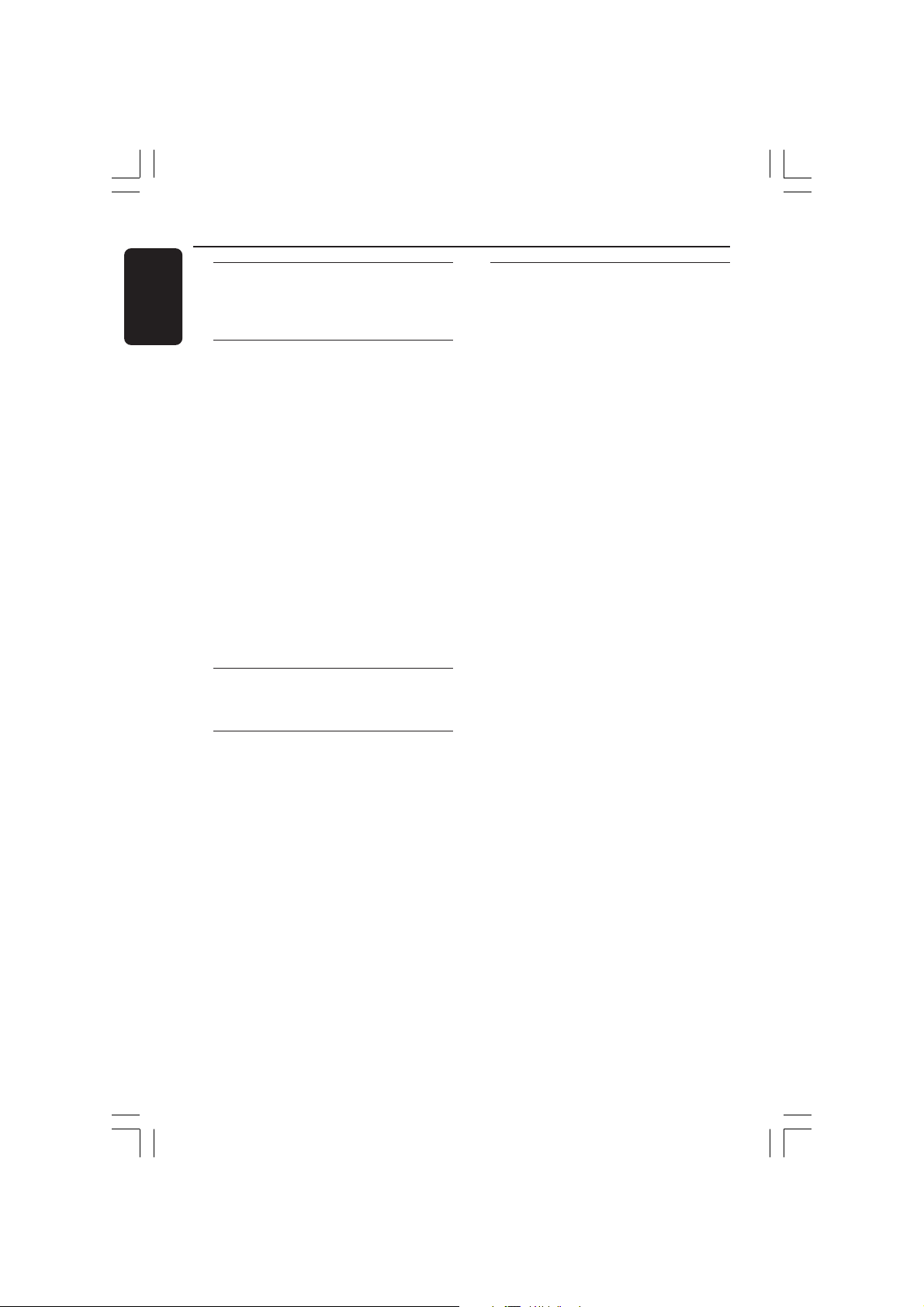
Indice
Italiano
Informazioni generali
Accessori in dotazione........................................ 8
Pulizia dei dischi .................................................... 8
Installazione ........................................................... 8
Collegamenti
Collegamento di una TV ............................... 9-10
Utilizzo del jack SCART ................................ 9
Utilizzo del jack video composito (CVBS) ...
............................................................................ 9
Utilizzo dei jack video composito (YPbPr) ..
.......................................................................... 10
Utilizzo di un modulatore RF accessorio ... 10
Collegare il cordoncino dell’alimentazione .... 11
Opzionale: collegamento a un dispositivo
compatibile HDMI .............................................. 12
Uso delle uscite HDMI (Interfaccia
multimediale ad alta definizione) ............... 12
Opzionali : Collegamento a un sistema audio ...
................................................................................ 13
Il sistema stereo dispone di Dolby Pro Logic
o ingressi audio destro/ sinistro................ 13
Opzionali : Collegamento di un ricevitore AV
digitale ................................................................... 13
Il ricevitore dispone di PCM, Dolby Digital o
un decodificatore MPEG 2 ......................... 13
Riepilogo delle funzioni
Pannello frontale e posteriore ........................ 14
Telecomando ....................................................... 15
Operazioni del disco
Dischi riproducibili ............................................. 20
Codici di regione ................................................ 20
Come riprodurre dischi.................................... 21
Come utilizzare il menu del disco .................. 21
Comandi di base di riproduzione ............. 22-23
Interruzione della riproduzione ................ 22
Selezione di un brano/ capitolo ................. 22
Come continuare la riproduzione dall’ultimo
punto di arresto ............................................ 22
Zoom .............................................................. 22
Ripeti ............................................................... 22
Ripetizione di una sezione .......................... 22
Riproduzione al rallentatore ...................... 23
Ricerca in avanti / indietro .......................... 23
Anteprima ...................................................... 23
Speciali funzioni DVD ........................................ 24
Riproduzione di un disco ............................ 24
Angolo della videocamera .......................... 24
Cambio della lingua audio ........................... 24
Sottotitoli ....................................................... 24
Riproduzione di un disco DivX....................... 24
Riproduzione di MP3/JPEG su un Picture CD ..
................................................................................ 25
Funzioni principali ......................................... 25
Selezione riproduzione................................ 25
Ripeti ............................................................... 25
Zoom immagine ............................................ 25
Anteprima ...................................................... 25
Come incominciare
Operazione 1: Inserimento delle batterie nel
telecomando ........................................................ 16
Utilizzo del telecomando per azionare
l’apparecchio .................................................. 16
Operazione 2: Impostazione della TV ...... 16-18
Configurazione della funzione Scansione
progressiva (solo per apparecchi TV abilitati)
.......................................................................... 17
Come selezionare il sistema del colore che
corrisponde alla TV ...................................... 18
Operazione 3:Come impostare le preferenze di
lingua ..................................................................... 19
Impostazione della lingua OSD ................. 19
Impostazione di Audio, Sottotitoli e lingua
Menu Disco .................................................... 19
6
006-37 DVP5900_Ita_013 22/09/05, 3:35 PM6
Page 2
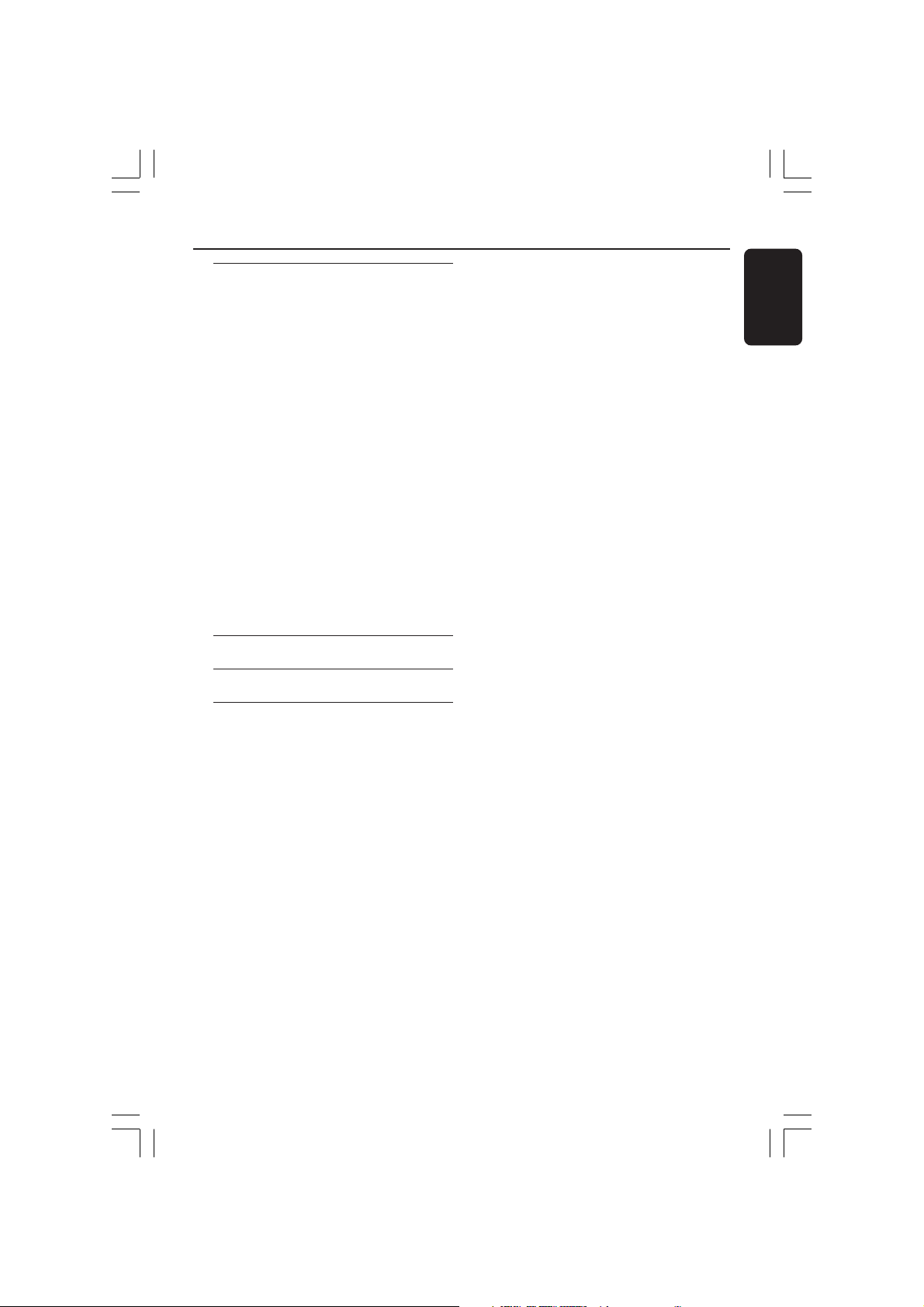
Opzioni System Menu
Lingua .................................................................... 26
Impostazione della lingua OSD ................. 26
Impostazione di Audio, Sottotitoli e lingua
Menu DVD ..................................................... 26
Impostazione del carattere dei sottotitoli
DivX ................................................................ 26
Impostazioni video ....................................... 27-29
Tipo TV ........................................................... 27
Visual TV ......................................................... 27
Selezione di YPbPr/RGB .............................. 28
Progressiva – attivazione/ disattivazione . 28
Modalità HD JPEG ........................................ 29
Uscita HDMI .................................................. 29
Impostazioni audio ....................................... 30-31
Uscita digitale ................................................ 30
Uscita LPCM .................................................. 31
Modalità notte – attivazione/ disattivazione
.......................................................................... 31
Livello .............................................................. 32-33
Come cambiare la password...................... 32
Impostazione del livello ............................... 32
Ripristino delle impostazioni originali ...... 33
Codice di registrazione DivX® VOD ........ 33
Ricerca dei Guasti .......................... 34–35
Specifiche tecniche .............................. 36
Indice
Italiano
Glossario ....................................................................... 37
006-37 DVP5900_Ita_013 22/09/05, 3:35 PM7
7
Page 3
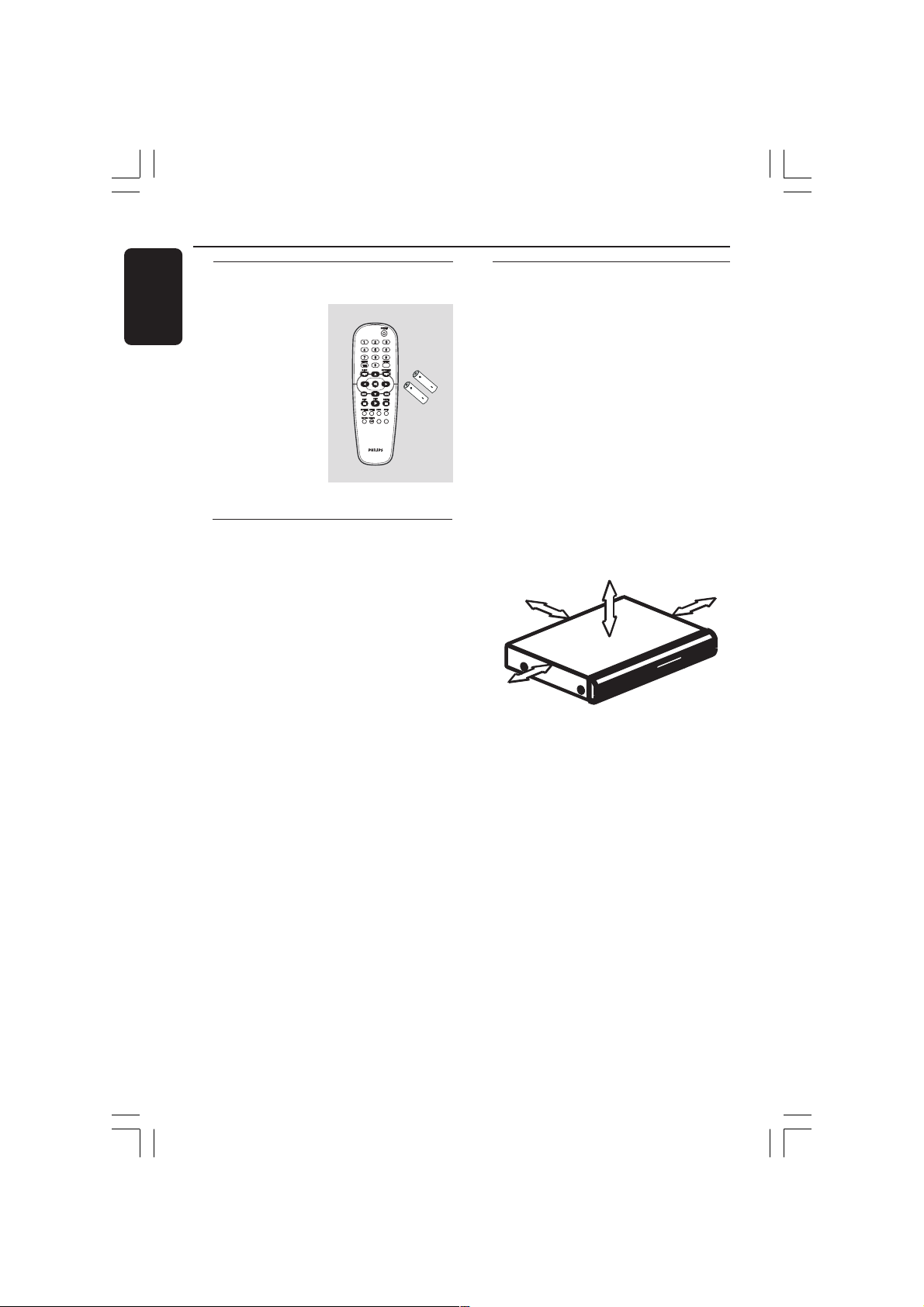
Informazioni generali
PREVIEW
MUTE
Italiano
Accessori in dotazione
Telecomando e due
batterie
PREVIEW
MUTE
Pulizia dei dischi
Per pulire un disco, utilizzare un panno
morbido e passarlo sul disco partendo dal
centro e arrivando agli angoli seguendo una
linea retta.
Attenzione
Non utilizzare solventi chimici come benzene,
diluenti chimici, detersivi disponibili sul mercato
o spray antistatici per dischi analogici.
Dato che l’unità ottica (laser) del registratore
Sistema DVD con una potenza maggiore rispetto
a un comune lettore CD o DVD, i CD per la
pulizia di lettori CD o DVD potrebbero
danneggiare l’unità ottica (laser); si consiglia,
dunque, di evitare l’uso di questi CD.
Installazione
Ricerca di una posizione adatta
– Posizionare l’apparecchio su una superficie
piana, solida e stabile. Non posizionarlo su una
superficie di panno.
– Non posizionarlo sopra altre
apparecchiature che potrebbero surriscaldarlo
(ad esempio, sopra un ricevitore o un
amplificatore).
– Non mettere niente sotto l’apparecchio (ad
esempio, CD o riviste).
Spazio di aerazione
– Sistemare l’apparecchio in un luogo che
disponga di un’adeguata aerazione per
prevenire l’insorgere di surriscaldamenti
interni. Lasciare almeno 10 cm di spazio libero
nella parte posteriore e superiore
dell’apparecchio e 5 cm nella parte sinistra e
destra per prevenire surriscaldamenti.
5cm (2.3")
10cm (4.5")
5cm (2.3")
Tenere lontano dall’acqua, dalla polvere
e da luoghi con temperature elevate o
umidi
– Evitare che l’apparecchio sia esposto a
schizzi o liquidi.
– Non appoggiare sull’apparecchio oggetti che
potrebbero essere pericolosi (ad esempio,
oggetti che contengono del liquido o candele
accese).
10cm (4.5")
8
006-37 DVP5900_Ita_013 22/09/05, 3:35 PM8
Page 4
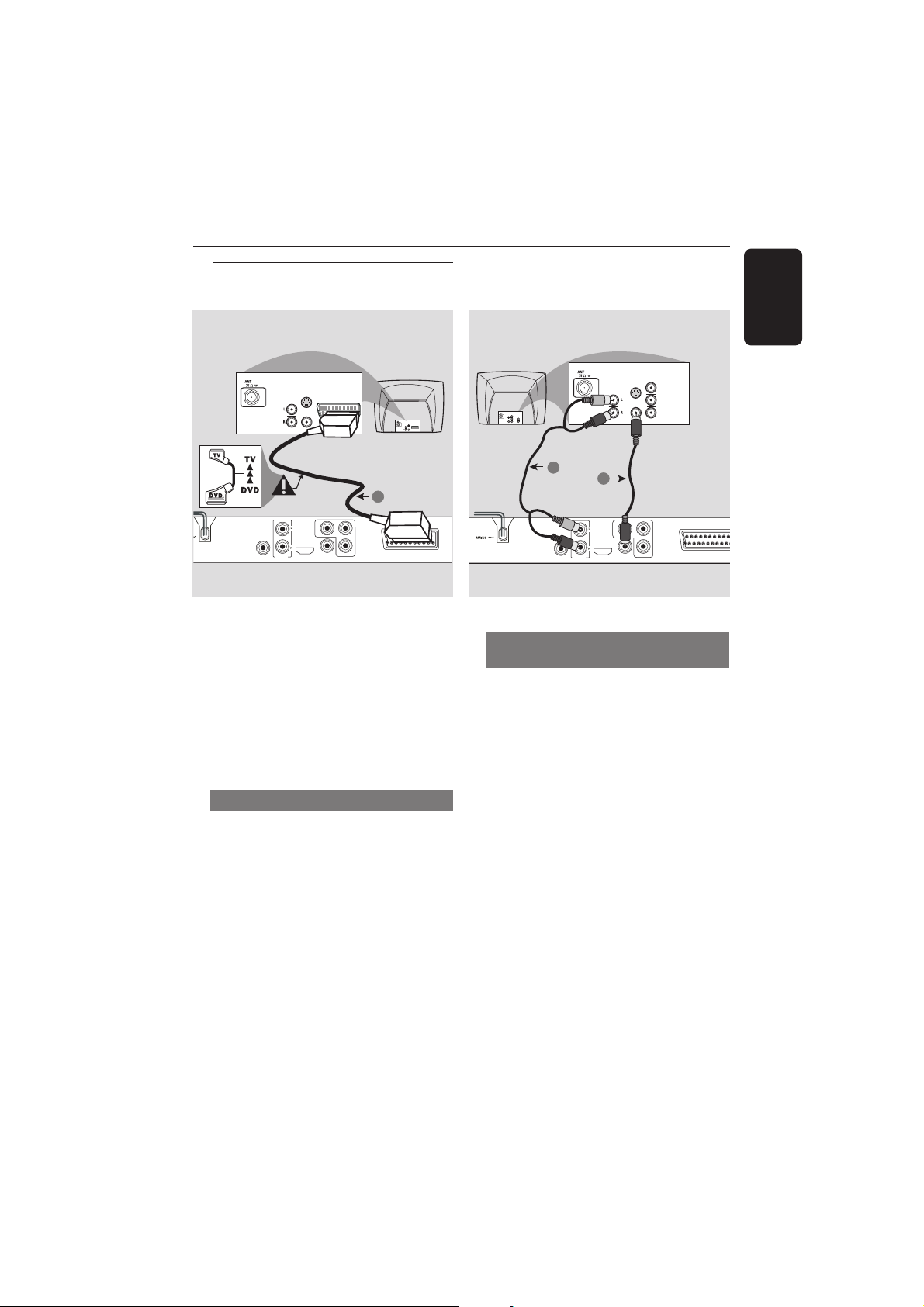
Collegamento di una TV
DIGITAL
COAXIAL
OUT
CVBS
VIDEO OUT
SCART
YCr/Pr
Cb/Pb
HDMI
AUDIO
OUT
AUDIO
IN
V (Pr/Cr)
U (Pb/Cb)
Y
S-VIDEO
IN
VIDEO IN
COMPONENT
VIDEO IN
AUDIO
OUT
V (Pr/Cr)
U (Pb/Cb)
Y
S-VIDEO
IN
VIDEO IN
COMPONENT
VIDEO IN
2
1
S-VIDEO
IN
DIGITAL
COAXIAL
AUDIO
OUT
AUDIO
OUT
TV IN
IN
VIDEO IN
1
YCr/Pr
CVBS
Cb/Pb
VIDEO OUT
HDMI
SCART
Collegamenti
Italiano
S-VIDEO
IN
AUDIO
TV IN
IN
VIDEO IN
IMPORTANTE !
– C’è bisogno solo di effettuare un
collegamento video dalle seguenti
opzioni, secondo le capacità del sistema
di TV.
– Collegare il lettore DVD direttamente
al televisore.
– Il collegamento SCART consentirà di
utilizzare le funzioni sia audio che video
del lettore di DVD.
Utilizzo del jack SCART
● Utilizzare il cavo SCART (nero) per collegare il
jack SCART del lettore di DVD (TV OUT) al
connettore (TV IN) della TV (cavo non fornito).
Suggerimenti di aiuto:
– Assicurarsi che l’estremità del cavo
SCART (non fornito) contrassegnata con
“TV” venga collegata al televisore e che.
Utilizzo del jack video composito
(CVBS)
1 Usare il cavo video composto per collegare il
jack CVBS del sistema DVD all’ingresso video
(o etichettato come A/V In, Video In
Composite oppure Baseband) sulla TV (cavo
non fornito).
2 Per ascoltare il suono di questo lettore di DVD
attraverso la TV, utilizzare i cavi audio (bianco/
rosso) per collegare i jack AUDIO OUT (L/R)
del lettore di DVD ai corrispondenti ingressi
audio AUDIO IN della TV (cavo non fornito).
9
006-37 DVP5900_Ita_013 22/09/05, 3:36 PM9
Page 5
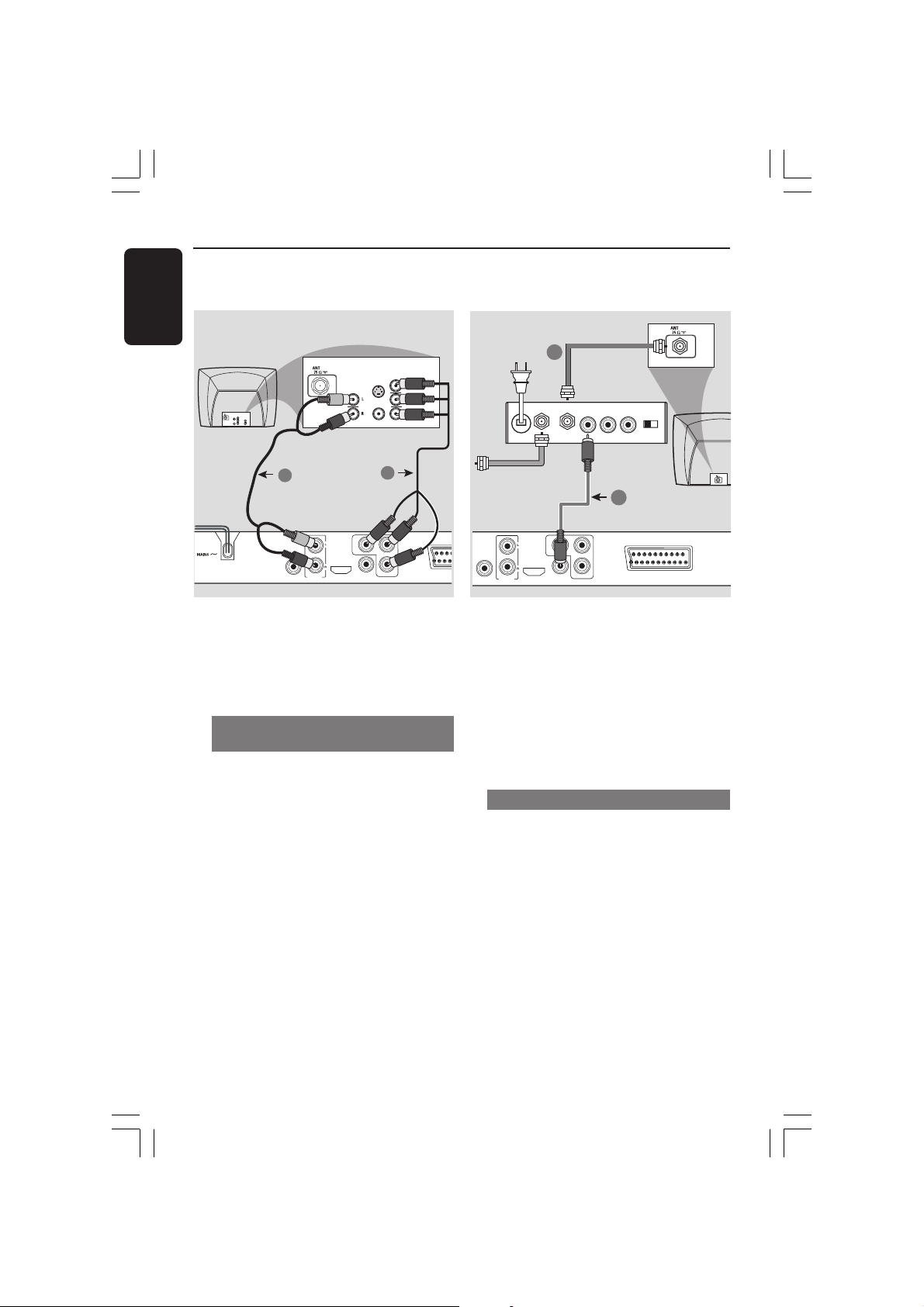
DIGITAL
COAXIAL
OUT
CVBS
VIDEO OUT
SCART
YCr/Pr
Cb/Pb
HDMI
AUDIO
OUT
AUDIO IN
R L
VIDEO
IN
TO TVINT IN
CH3 CH4
2
1
Collegamenti
Italiano
COMPONENT
VIDEO IN
S-VIDEO
IN
V (Pr/Cr)
AUDIO
OUT
U (Pb/Cb)
VIDEO IN
Y
Cavo coassiale RF verso TV
COMPONENT
VIDEO IN
S-VIDEO
IN
VIDEO IN
V (Pr/Cr)
U (Pb/Cb)
Y
AUDIO
IN
Retro del modulatore RF
(solo esempio)
CVBS
VIDEO OUT
1
YCr/Pr
Cb/Pb
2
DIGITAL
COAXIAL
OUT
AUDIO
HDMI
OUT
IMPORTANTE !
– La qualità video a scansione
progressiva è disponibile solo se si
utilizza Y Pb Pr e un apparecchio TV a
scansione progressiva.
Utilizzo dei jack video composito
(Y Pb Pr)
1 Utilizzare i cavi video composito (rosso/ blu/
verde) per collegare i jack Y Pb Pr ai
corrispondenti jack d’ingresso video composito
(o etichettati come Y Pb Pr o YUV sulla TV
(cavo non fornito).
2 Per ascoltare il suono di questo lettore di DVD
attraverso la TV, utilizzare i cavi audio (bianco/
rosso) per collegare i jack AUDIO OUT (L/R)
del lettore di DVD ai corrispondenti ingressi
audio AUDIO IN della TV (cavo non fornito).
3 Passare a pagina 17 per ulteriori informazioni
sulla configurazione della scansione progressiva.
Antenna o segnale
TV via cavo
IMPORTANTE!
– Se il televisore in uso dispone di un
solo jack Antenna In (oppure marcato
come 75 ohm o RF In,) è necessario un
modulatore RF per visualizzare le
riproduzione DVD sul televisore. Per
informazioni sulla disponibilità e il
funzionamento del modulatore RF
rivolgersi al proprio negoziante di fiducia
o contattare Philips.
Utilizzo di un modulatore RF accessorio
1 Utilizzare il cavo Composite video (giallo) per
collegare il jack CVBS del lettore DVD al jack
di ingresso video sul modulatore RF.
2 Utilizzare il cavo coassiale RF (non fornito) per
collegare il modulatore RF al jack RF del
proprio televisore.
10
006-37 DVP5900_Ita_013 22/09/05, 3:36 PM10
Page 6
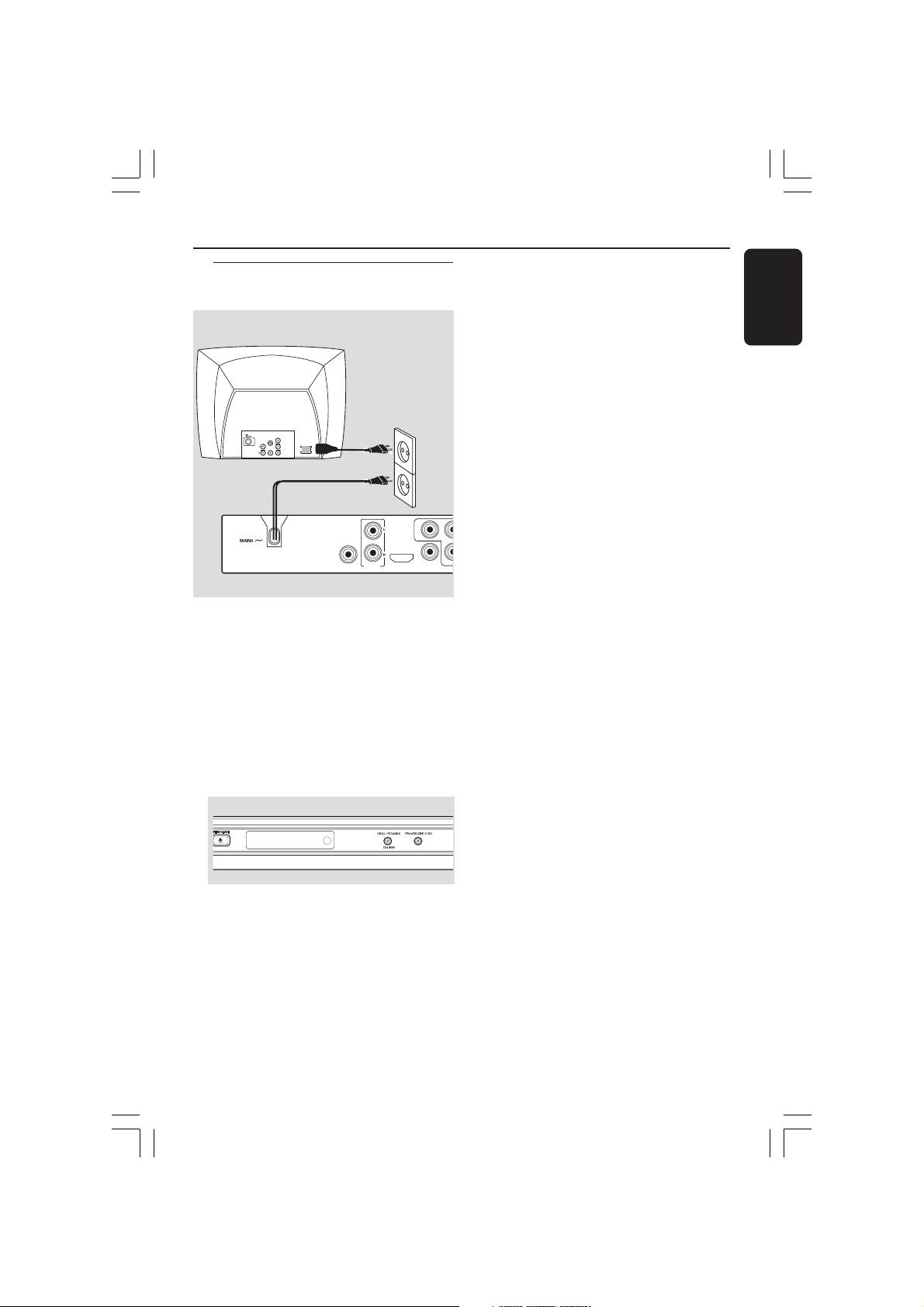
Collegare il cordoncino
T
C
dell’alimentazione
COMPONENT
VIDEO IN
S-VIDEO
IN
V (Pr/Cr)
AUDIO
OUT
~ AC MAINS
U (Pb/Cb)
VIDEO IN
Y
DIGITAL
COAXIAL
OUT
AUDIO
OUT
Dopo aver completato tutto
correttamente, inserire il cordoncino
dell’alimentazione CA alla presa di rete.
Non effettuare mai o cambiare qualsiasi
collegamento con l’alimentazione inserita.
Cr/Pr
HDMI
CVBS
Collegamenti
Italiano
VIDEO OU
Se non è caricato alcun disco, premere
STANDBY ON sul pannello frontale del
lettore DVD.
Si potrebbe visualizzare “NO DISC” sul
pannello del display.
NO DISC
006-37 DVP5900_Ita_013 22/09/05, 3:36 PM11
IR
11
Page 7
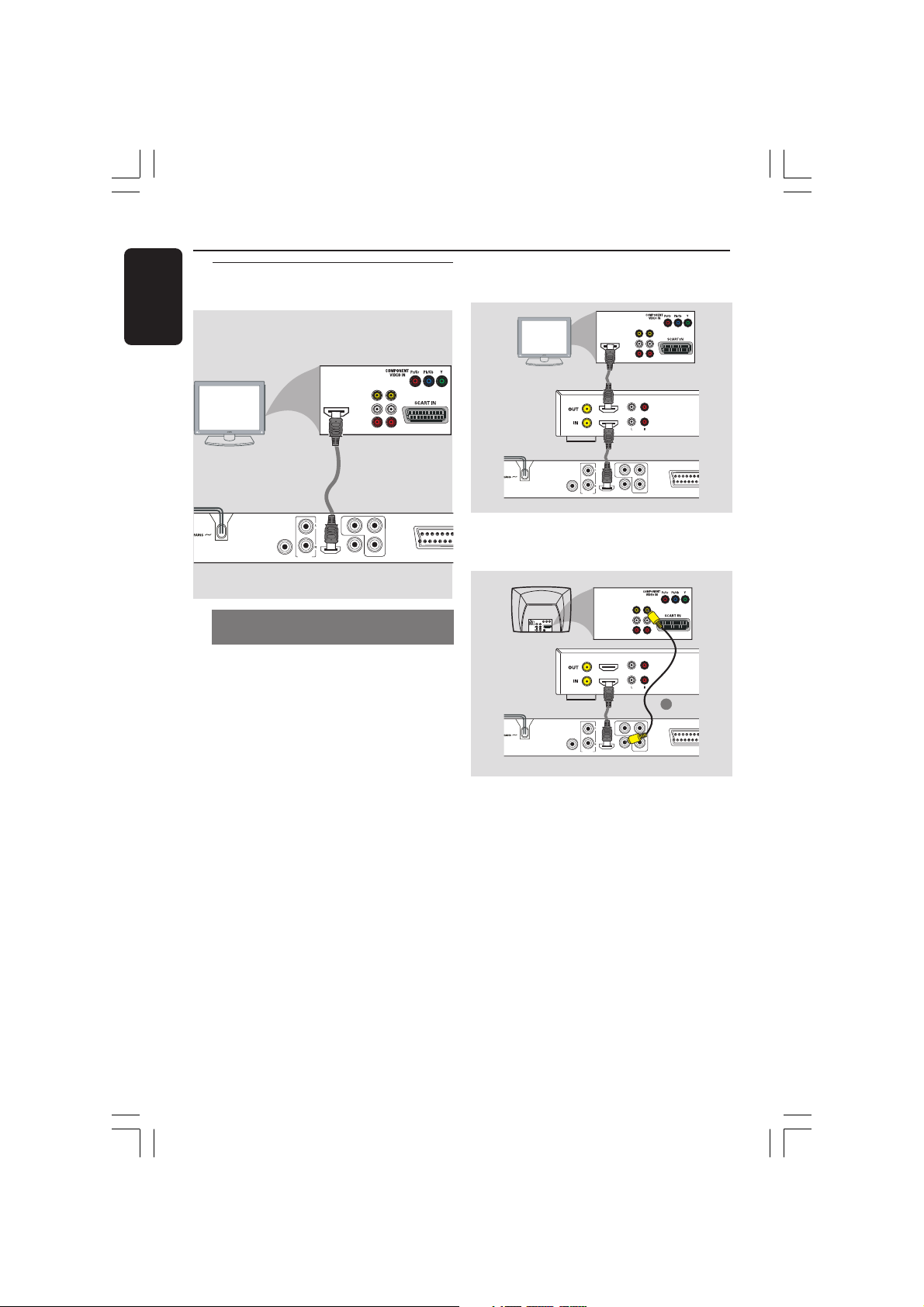
Collegamenti
DIGITAL
COAXIAL
OUT
CVBS
VIDEO OUT
SCART
YCr/Pr
Cb/Pb
HDMI
AUDIO
OUT
VIDEO
AUDIO
OUT IN
HDMI VIDEO AUDIO
HDMI IN
DIGITAL
COAXIAL
OUT
CVBS
VIDEO OUT
SCART
YCr/Pr
Cb/Pb
HDMI
AUDIO
OUT
VIDEO
AUDIO
OUT IN
HDMI VIDEO AUDIO
1
TV
Italiano
Opzionale: collegamento a un
dispositivo compatibile HDMI
Dispositivo
compatibile
HDMI
DIGITAL
COAXIAL
OUT
AUDIO
OUT
Uso delle uscite HDMI (Interfaccia
multimediale ad alta definizione)
● L’HDMI collega trasmissioni digitali che non
siano state precedentemente alterate né
compresse ottenendo la migliore qualità di
immagine e di suono.
● Dispone di un sistema plug and play mediante
un solo cavo per entrambe le uscite audio e
video.
● Utilizzare il cavo HDMI (non in dotazione) per
collegare HDMI OUT sul lettore DVD a HDMI
IN sul dispositivo compatibile HDMI (ad
esempio: PC, lettore DVD, decodificatore).
➜ La comunicazione tra il lettore DVD e il
dispositivo d’ingresso e l’inizializzazione
potrebbero richiedere alcuni minuti.
➜ La riproduzione viene avviata automaticamente.
● L’HDMI è compatibile con le versioni
precedenti di molti dispositivi DVI grazie a una
presa apposita per l’adattatore.
➜ Se viene collegata una periferica DVI, sarà
necessario aggiungere un cavo per la
trasmissione audio.
➜ Questo lettore DVD supporta solo lo
standard HDCP.
HDMI IN
HDMI
CVBS
VIDEO
AUDIO
VIDEO OUT
OUT IN
Cb/Pb
● Per usufruire di un eccellente audio
surround multicanale
Televisore
compatibile
HDMI
Amplificatore
compatibile
HDMI
YCr/Pr
● Per usufruire di un eccellente audio
SCART
surround multicanale senza un televisore
compatibile HDMI
Amplificatore
compatibile
HDMI
● La maggior parte dei dispositivi meno recenti
che supportano lo standard DVI non sono
conformi allo standard HDCP e non
consentono la riproduzione.
➜ Un menu di scelta rapida verrà visualizzato
sullo schermo del televisore.
Suggerimenti di aiuto:
– Lo standard HDCP (protezione del contenuto
digitale ad ampiezza di banda elevata) consente
la trasmissione sicura dei contenuti digitali tra
differenti dispositivi (per prevenire la violazione dei
diritti d’autore).
12
006-37 DVP5900_Ita_013 22/09/05, 3:36 PM12
Page 8
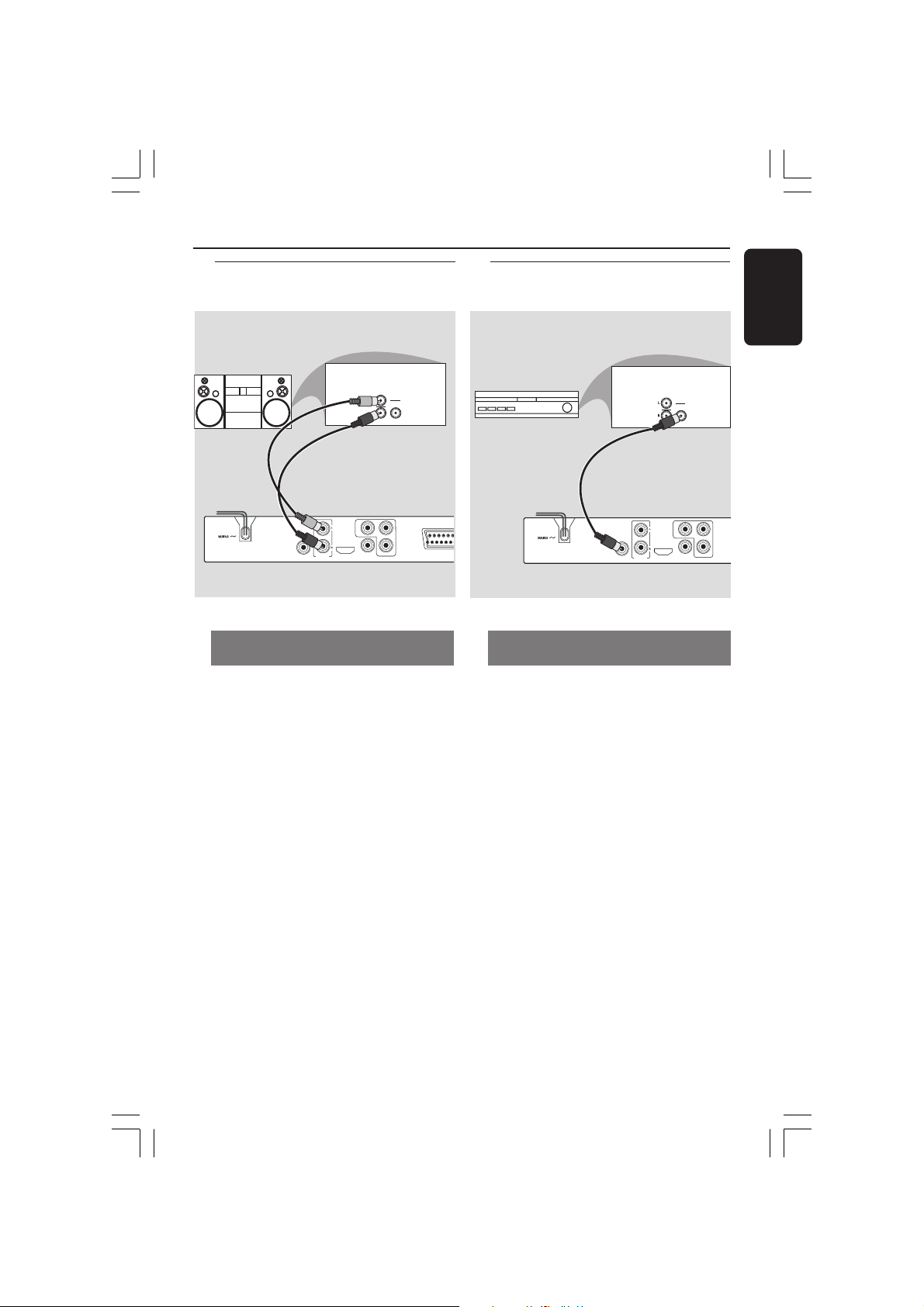
Collegamenti
R
DIGITAL
COAXIAL
OUT
CVBS
VIDEO OUT
YCr/Pr
Cb/Pb
HDMI
AUDIO
OUT
AUDIO
IN
DIGITAL
AV Receiver
Opzionali : Collegamento a un
sistema audio
STEREO
AUDIO
IN
DIGITAL
DIGITAL
COAXIAL
OUT
AUDIO
HDMI
OUT
CVBS
VIDEO OUT
YCr/Pr
Cb/Pb
Il sistema stereo dispone di Dolby Pro
Logic o ingressi audio destro/ sinistro
1 Selezionare uno dei collegamenti video (CVBS
VIDEO IN, COMPONENT VIDEO IN, SCART)
a seconda delle opzioni disponibili sulla TV.
2 Utilizzare i cavi audio (bianco/ rosso) per
collegare i jack AUDIO OUT (L/R) del lettore
di DVD ai corrispondenti ingressi audio
AUDIO IN del sistema stereo (cavo non fornito).
Opzionali : Collegamento di un
ricevitore AV digitale
Italiano
SCA
Il ricevitore dispone di PCM, Dolby Digital
o un decodificatore MPEG 2
1 Selezionare uno dei collegamenti video (CVBS
VIDEO IN, COMPONENT VIDEO IN, SCART)
a seconda delle opzioni disponibili sulla TV.
2 Collegare il jack COAXIAL del lettore di DVD
al corrispondente ingresso audio digitale del
ricevitore audio digitale (cavo non fornito).
3 Regolare l’Uscita Digitale del lettore di DVD su
SOLO PCM o TUTTE a seconda delle capacità
del ricevitore (vedere “Uscita Digitale” a pagina
30).
Suggerimenti di aiuto:
– Se il formato audio dell’uscita digitale non è
adatto alla potenza del ricevitore utilizzato,
quest’ultimo riproduce un suono distorto oppure
non emette alcun suono.
006-37 DVP5900_Ita_013 22/09/05, 3:36 PM13
13
Page 9
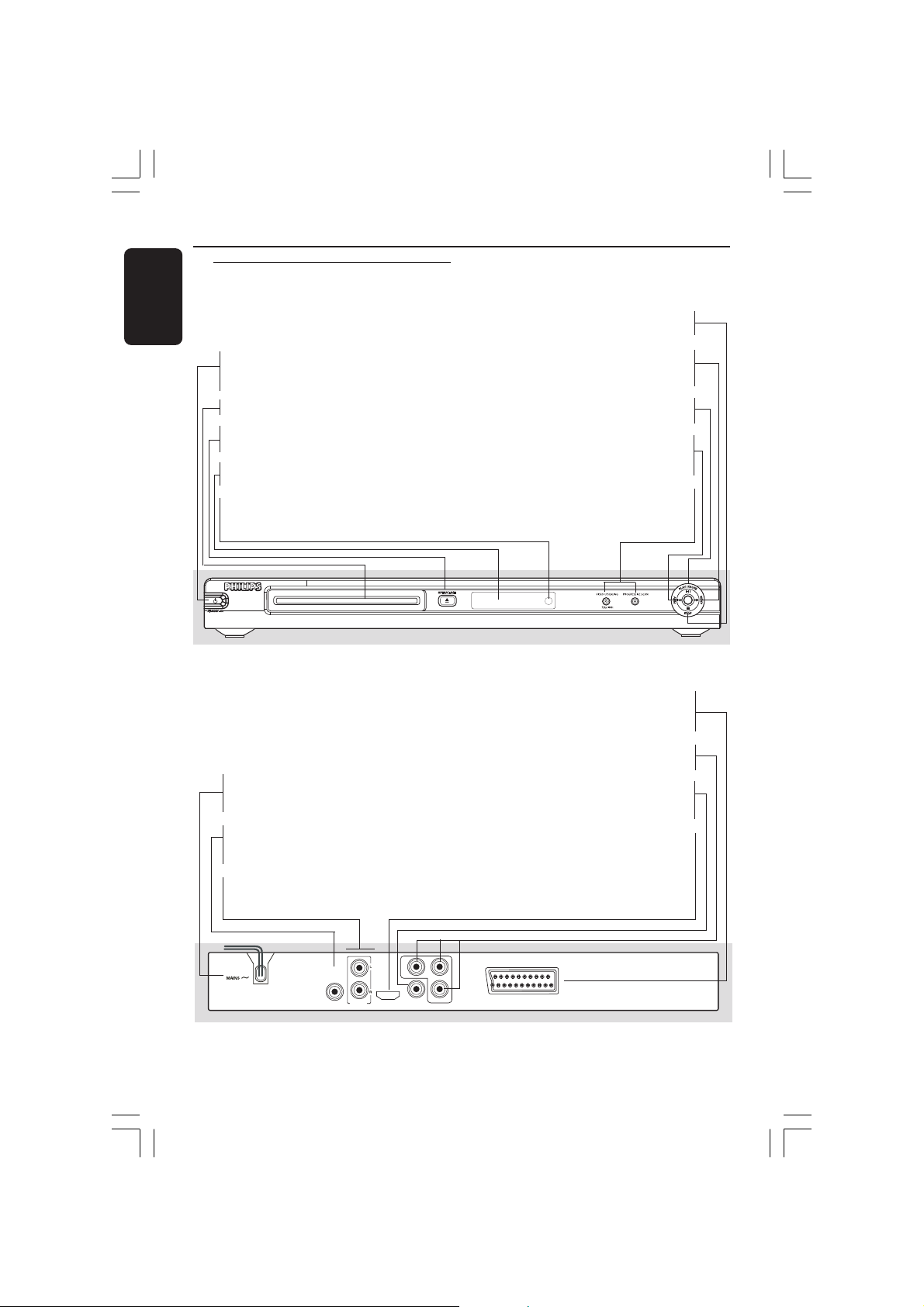
Riepilogo delle funzioni
Italiano
Pannello frontale e posteriore
STANDBY-ON B
– Commuta il lettore nel modo standby
oppure ON
Vassoio porta CD
OPEN/CLOSE /
– Apre/chiude il vassoio porta CD
Display
– Mostra lo stato corrente del lettore
IR Sensor
– Puntare il telecomando verso questo
sensore.
Mains (cavo di alimentazione c.a.)
– Collega a una presa di alimentazione
standard
COAXIAL (uscita audio digitale)
– Collegare agli ingressi audio coassiali di un
apparecchio audio digitale
Audio Out (sinistra/destra)
– Collega a ingressi AUDIO di un
amplificatore, ricevitore o stereo
– Arresta la riproduzione
9 STOP
T NEXT
– Per ricercare o selezionare il successivo
capitolo o brano
2; PLAY/PAUSE
– Avvia o interrompe la riproduzione
PREV S
– Per ricercare o selezionare il precedente
capitolo o brano
INDICATORE LUMINOSO di upscaling
video e scansione progressiva
– Indicatore luminoso acceso in modalità di
upscaling video e scansione progressiva
IR
Scart
– Collegare all’ingresso SCART di un
televisore
YPbPr
– Collegare all’ingresso YPbPr di un televisore
CVBS (Uscita video)
– Collega a un televisore dotato di ingressi
CVBS
HDMI (High Definition
Multimedia Interface)
– Collegare un’interfaccia HDMI appropriata,
ad esempio un televisore a cristalli liquidi,
un proiettore, un televisore al plasma, per
proiezione, HDTV o un ricevitore
DIGITAL
COAXIAL
OUT
AUDIO
HDMI
OUT
CVBS
VIDEO OUT
YCr/Pr
Cb/Pb
SCART
Attenzione: Non toccare i pin interni delle prese sul pannello posteriore. Le scariche
elettrostatiche possono provocare danni permanenti all’unità.
14
006-37 DVP5900_Ita_013 22/09/05, 3:36 PM14
Page 10
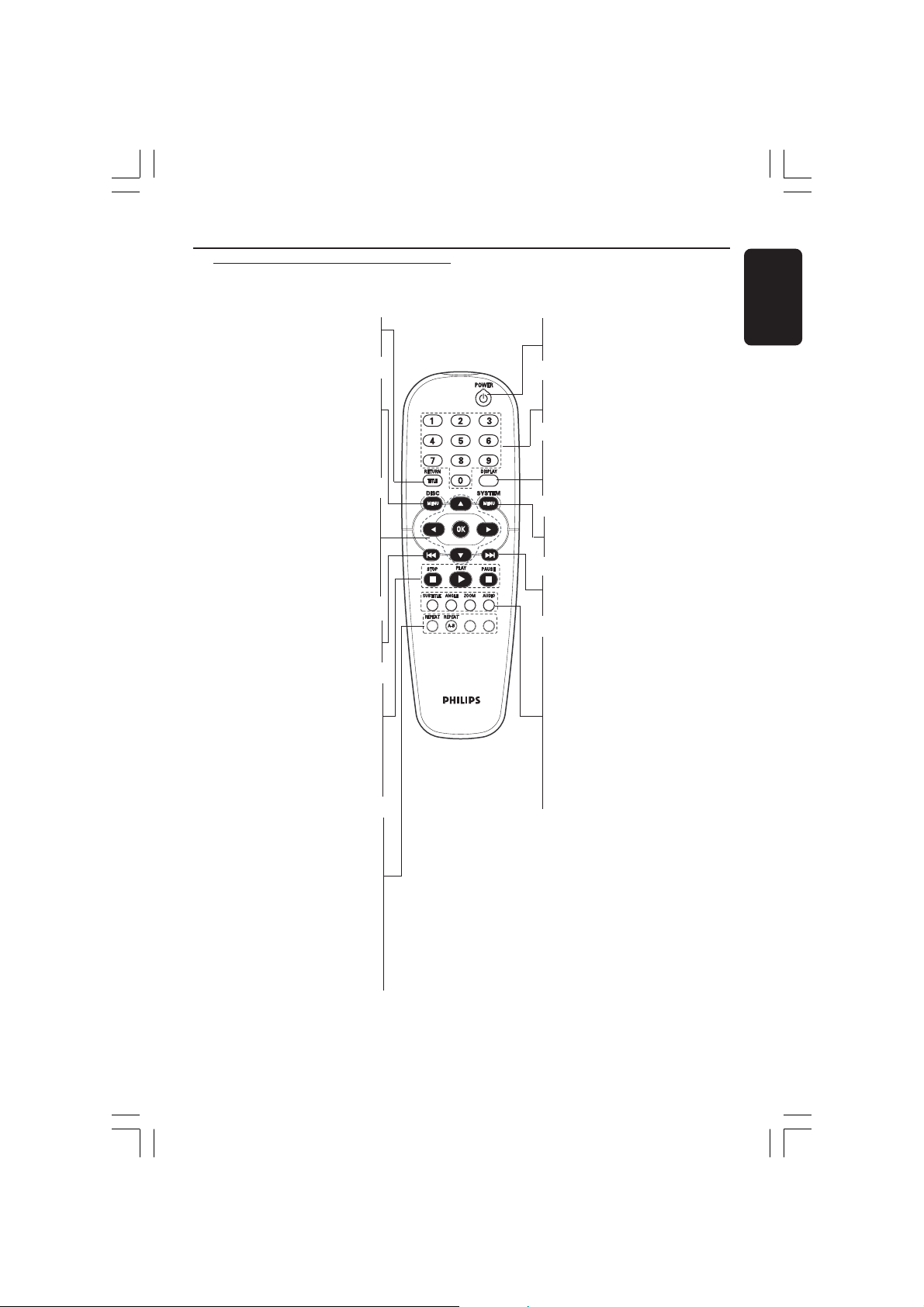
MUTE
Telecomando
Riepilogo delle funzioni
– Torna al menu precedente /
RETURN/TITLE
visualizza il menu del titolo
DISC MENU
– Entra o esce dal menu dei
contenuti del disco.
– Commuta tra l’attivazione o
disattivazione della modalità di
controllo della riproduzione
(soltanto per la versione VCD 2.0)
1 2 3 4
– Seleziona una voce del menu
tramite ricerca veloce avanti/
indietro, ricerca lenta avanti/
indietro
OK
– Conferma la selezione di menu
S
– Per ricercare o selezionare il
precedente capitolo o brano
STOP ( 9 )
– Arresta la riproduzione
PLAY ( B )
– Avvia la riproduzione
PAUSE ( ; )
– Mette in pausa temporaneamente
la riproduzione / riproduzione
fotogramma per fotogramma
REPEAT
– Seleziona le varie modalità di
ripetizione
REPEAT (A-B)
– Ripete la riproduzione di una
specifica sezione sul disco
PREVIEW(Anteprima)
– Visualizza l’anteprima del
contenuto di un brano o di un
intero disco
MUTE (Disattiva audio)
– Disabilita o abilita l’uscita audio
PREVIEW MUTE
POWER B
– Commuta il lettore nel modo
standby oppure ON
Tastierina numerica 0-9
– Seleziona voci numerate in un
menu
DISPLAY
– Visualizza le informazioni sullo
schermo del televisore durante
la riproduzione
SYSTEM MENU
– Entra o esce dal menu di sistema
del lettore DVD
T
– Per ricercare o selezionare il
successivo capitolo o brano
SUBTITLE
– Per accedere al menu del
sistema di lingua del sottotitolo
ANGLE
– Selezione angolazione ripresa
DVD
ZOOM
– Ingrandisce un’immagine sullo
schermo della TV.
AUDIO
– Per accedere al menu del sistema
di lingua dell’audio
Italiano
15
006-37 DVP5900_Ita_013 22/09/05, 3:36 PM15
Page 11

Come incominciare
Italiano
Operazione 1: Inserimento delle
batterie nel telecomando
3
1
2
1 Aprire lo scomparto delle batterie.
2 Inserire due batterie del tipo R06 o AA,
seguendo le indicazioni (+-) all’interno del
comparto.
3 Chiudere il coperchio.
Utilizzo del telecomando per azionare
l’apparecchio
1 Puntare il telecomando
direttamente verso il tele
sensore (iR) sul pannello
anteriore.
2 Non mettere nessun oggetto
tra il telecomando ed il
lettore di DVD mentre
quest’ultimo è in funzione.
Operazione 2: Impostazione
della TV
IMPORTANTE !
Assicurarsi di aver completato tutti i
collegamenti necessari. (Vedere pagine 910 “Collegamento di una TV”).
1 Accendere la TV ed impostare il corretto canale
video. Lo sfondo del DVD Philips viene
visualizzato sullo schermo del televisore.
2 Normalmente questo canale si trova tra il
canale più alto e quello più basso e potrebbe
essere denominato FRONT, A/V IN o VIDEO.
Per ulteriori dettagli consultare il manuale della
TV.
➜ Oppure, si potrebbe andare al canale 1 della
TV, quindi premere ripetutamente il pulsante
giù del canale fino a quando si vede il canale
d’ingresso video.
➜ Oppure, il telecomando della TV potrebbe
avere un pulsante o un interruttore che
IR
seleziona diverse modalità video.
3 Se si utilizzaun apparecchio esterno (ad
esempio, un sistema audio o un ricevitore),
accenderloe e selezionare la sorgente di
ingresso idonea per l’uscita del lettore DVD.
Per maggiori dettagli consultare il manuale di
istruzioni dell’apparecchio utilizzato.
ATTENZIONE!
– Togliere le batterie se sono scariche o
se il telecomando non deve essere usato
per un lungo periodo di tempo.
– Non usare in combinazione batterie
nuove e vecchie o di tipo diverso.
– Le batterie contengono delle sostanze
chimiche, quindi si raccomanda di
smaltirle nel modo adeguato.
16
006-37 DVP5900_Ita_013 22/09/05, 3:36 PM16
Page 12

Come incominciare
OK
OK
Configurazione della funzione Scansione
progressiva (solo per apparecchi TV
abilitati)
Il display a scansione progressiva visualizza il
ACTIVATING PROGRESSIVE SCAN:
1. ENSURE YOUR TV HAS PROGRESSIVE SCAN.
2. CONNECT USING YPBPR (GBR) VIDEO CABLE.
3. IF THERE IS DISTORTED PICTURE
doppio del numero di frame per secondo
rispetto alla scansione interlacciata (tipica di un
sistema TV standard). Grazie a un numero di
linee praticamente raddoppiato, la scansione
progressiva offre una qualità e una risoluzione
dell’immagine superiore.
IMPORTANTE!
Prima di attivare la funzione di scansione
progressiva, è necessario accertarsi che:
1) La TV possa ricevere segnali progressivi, è
necessario essere in possesso di un
televisore con scansione progressiva.
2) Il lettore DVD è stato collegato al televisore
utilizzando Y Pb Pr (vedere pagina 10).
9 Premere 1 per accedere
per confermare.
A questo punto, viene visualizzata una
schermata distorta sul televisore finché
non si attiva la modalità di scansione
progressiva.
0 Attivare la modalità di scansione progressiva
del televisore (fare riferimento al manuale
utente del televisore).
➜ Sul televisore viene visualizzato il menu
riportato di seguito.
1 Accendere il televisore.
2 Disattivare la modalità scansione progressiva
del televisore oppure attivare la modalità
interlacciata (fare riferimento al manuale utente
del televisore).
3 Premere POWER sul telecomando per
accendere il lettore DVD.
4 Selezionare il canale di ingresso video corretto
sul televisore (vedere pagina 16).
➜ La schermata di sfondo del DVD viene
visualizzata sul televisore.
5 Premere SYSTEM MENU.
6 Premere il tasto 2 per selezionare {Video},
quindi premere OK per confermare.
Language Audio Track RatingVideo
TV Display
TV Type
Video Output
Progressive
HD JPEG Mode
HDMI Output
4:3 LETTERBOX
MULTI
RGB
Off
HD JPEG
Auto
Off
On
7 Impostare {Video Output} (Uscita video) su
{YPbPr}, quindi premere OK per confermare.
8 Impostare {Progressive} (Progressiva) su {ON},
quindi premere OK per confermare.
➜ Il menu di istruzioni viene visualizzato sul
televisore.
SUGGERIMENTI: Per ritornare al menu precedente, premere OK.
Per eliminare il menu, premere SYSTEM MENU.
! Premere 1 per accedere
per confermare.
➜ La configurazione è stata completata,
pertanto la qualità delle immagini visualizzate è
superiore.
● Se non viene visualizzata alcuna immagine:
Attendere 15 secondi per il ripristino
automatico.
OPPURE
1 Premere OPEN CLOSE 0 sul sistema DVD
per aprire il vassoio del disco.
2 Premere il tasto 2 seguito da AUDIO sul
telecomando.
➜ La schermata di sfondo del DVD viene
visualizzata sul televisore.
Suggerimenti di aiuto:
– Alcuni televisori a scansione progressiva e ad
alta definizione non sono pienamente compatibili
con questo sistema DVD. Ciò genera immagini
poco naturali durante la riproduzione di dischi
DVD video nella modalità di scansione progressiva.
In tal caso, disattivare la modalità di scansione
progressiva sia sul sistema DVD che sul televisore.
WAIT 15 SECONDS FOR AUTO RECOVERY.
OK
CONFIRM AGAIN TO USE PROGRESSIVE
SCAN. IF THE PICTURE IS GOOD,
PRESS OK BUTTON ON REMOTE.
OK
Cancel
Cancel
Italiano
al menu e OK
al menu e OK
17
006-37 DVP5900_Ita_013 22/09/05, 3:36 PM17
Page 13

Come incominciare
Italiano
Come selezionare il sistema del colore
che corrisponde alla TV
Questo sistema DVD è compatibile con
entrambi NTSC e PAL. Per poter riprodurre un
DVD su questo sistema, il sistema del colore
del DVD, della TV e del sistema DVD devono
corrispondere.
MULTI
RGB
Off
HD JPEG
Auto
Audio RatingVideo
NTSC
PAL
MULTI
Language
TV Display
TV Type
Video Output
Progressive
HD JPEG Mode
HDMI Output
4:3 LETTERBOX
1 Premere SYSTEM MENU.
2 Premere il tasto 2 più volte per selezionare
{Video}, quindi premere OK.
3 Premere 3 4 per evidenziare {TV Type} (Tipo
TV).
4 Accedere al sottomenu premendo il tasto OK.
5 Premere 3 4 per selezionare una delle
seguenti opzioni:
PAL – Selezionare questo se la TV collegata è
nel sistema PAL. Cambierà il segnale video di
un disco NTSC e lo emetterà in formato PAL.
NTSC – Selezionare questo se la TV collegata
è nel sistema NTSC. Cambierà il segnale video
di un disco PAL e lo emetterà in formato
NTSC.
Multi – Selezionare questo se la TV collegata è
compatibile con entrambi NTSC e PAL (sistemi
multipli). Il formato di uscita sarà
corrispondente al segnale video del disco.
6 Selezionare una voce e premere OK.
Suggerimenti di aiuto:
– Prima di modificare l’impostazione TV
Standard corrente, assicurarsi che il
televisore supporti il sistema ‘TV Standard
selezionato’.
– Se sul televisore non è presente un
immagine corretta, attendere per 15
secondi il ripristino automatico.
Language Audio Track RatingVideo
CHANGING PAL TO MULTI
1. ENSURE THAT YOUR TV SYSTEM SUPPORTS
MULTI MODE
2. IF THERE IS A DISTORTED PICTURE DISPLAYED
ON THE TV, WAIT 15 SECONDS FOR AUTO
RECOVER
OK Cancel
Per riportare il sistema sull’impostazione
predefinita del televisore a colori:
Attendere 15 secondi per il ripristino
automatico.
OPPURE
1 Premere OPEN CLOSE 0 sul sistema DVD
per aprire il vassoio del disco.
2 Premere il tasto 2 seguito da SUBTITLE sul
telecomando.
➜ La schermata di sfondo del DVD viene
visualizzata sul televisore.
SUGGERIMENTI: Per ritornare al menu precedente, premere OK.
Per eliminare il menu, premere SYSTEM MENU.
18
006-37 DVP5900_Ita_013 22/09/05, 3:36 PM18
Page 14

Come incominciare
Operazione 3: Come impostare
le preferenze di lingua
Si possono selezionare le impostazioni della
lingua preferita in modo che questo sistema
DVD automaticamente passa alla propria lingua
ogni qualvolta si carica un disco.
Impostazione della lingua OSD
La lingua visualizzata sullo schermo per il menu
di sistema sarà quella impostata dall’utente,
indipendentemente dalle lingue utilizzate nei
diversi dischi.
Language Audio Track RatingVideo
OSD Language
DVD Subtitle
Audio Track
DVD Menu
DivX Subtitle
English
English
English
English
Cent. Eur.
English
Français
Deutsch
Italiano
Español
Portugiesisch
Holandês
Danisk
Norsk
1 Premere SYSTEM MENU.
2 Premere il tasto 2 più volte per selezionare
{Language} (Lingua) quindi premere OK.
3 Premere 3 4 per evidenziare {OSD Language}
(Lingua OSD).
4 Accedere al sottomenu premendo il tasto OK.
5 Premere 3 4 per selezionare una lingua e
premere OK.
Impostazione di Audio, Sottotitoli e
lingua Menu Disco
È possibile selezionare la lingua preferita o la
colonna sonora dall’audio nonché le lingue per
i sottotitoli e per il menu del disco. Se la lingua
selezionata non è disponibile sul disco,
l’impostazione di default del disco viene usata
al suo posto.
Language Audio Track RatingVideo
OSD Language
DVD Subtitle
Audio Track
DVD Menu
DivX Subtitle
English
English
English
English
Cent. Eur.
English
Français
Deutsch
Italiano
Español
Portugiesisch
Holandês
Danisk
Norsk
1 Premere SYSTEM MENU.
2 Premere il tasto 2 più volte per selezionare
{Language} (Lingua) quindi premere OK.
3 Premere 3 4 per evidenziare una delle
seguenti opzioni alla volta, quindi premere OK.
–‘DVD Subtitle’ (Sottotitoli DVD)
–‘Audio Track’ (Brani audio)
–‘Disc Menu’ (Menu disco)
4 Premere 3 4 per selezionare una lingua e
premere OK.
5 Ripetere operazioni da 3 a 4 per le altre
impostazioni.
Italiano
SUGGERIMENTI: Per ritornare al menu precedente, premere OK.
Per eliminare il menu, premere SYSTEM MENU.
006-37 DVP5900_Ita_013 22/09/05, 3:36 PM19
19
Page 15

Operazioni del disco
ALL
ALL
Italiano
IMPORTANTE !
– A seconda del DVD o del CD Video,
alcune operazioni possono essere diverse
o limitate.
– Non esercitare nessuna pressione sulla
piastra del disco o poggiarvi altri oggetti
oltre al disco sulla relativa piastra.
Facendo questo si causerebbero dei
cattivi funzionamento del lettore del
disco.
Dischi riproducibili
Il lettore di DVD riprodurrà:
– Dischi DVD (Digital Versatile Discs)
– CD Video (VCD)
– CD Super Video (SVCD)
– Dischi Versatile digitali finalizzati +
registrabili [riscrivibili] (DVD+R[W])
– Dischi compatti (CD)
– Dischi MP3, Dischi Picture
(Kodak, JPEG) su CD-R(W):
– Formato JPEG/ISO 9660.
– Display di 15 caratteri massimo.
– Frequenze di campionatura supportate:
32 kHz, 44,1 kHz, 48 kHz (MPEG-1)
16 kHz, 22,05 kHz, 24 kHz (MPEG-2)
– Velocità di trasferimento supportata:
32~256 kbps (MPEG-1), 8~160kbps (MPEG-2)
velocità di trasferimento variabile
– Disco DivX® su CD-R[W] e DVD+R[W]:
– DivX 3.11, 4.x e 5.x
– Riproduzione Q-pel accurate motion
compensation e Global Motion Compensation
(GMC)
– Numero massimo di file/cartelle per disco:
– Numero massimo di file visualizzabili 1.500
– Numero massimo di cartelle 150
Codici di regione
Il lettore DVD è disegnato per supportare il
Region Management System (Sistema di
gestione regionale). Controllare il numero del
codice regionale sulla confezione del disco. Se il
numero regionale non corrisponde a quello
riportato sul lettore (vedere la tabella
seguente), quest’ultimo potrebbe non essere
abilitato per la riproduzione del disco.
Suggerimenti di aiuto:
– Non potrebbe essere possibile riprodurre CDR/W o DVD-R/W in tutti i casi a causa del tipo del
disco o la condizione della registrazione.
– Se si incontrano delle difficoltà nel riprodurre
certi dischi, togliere il disco e provarne un altro.
Dischi non formattati correttamente non verranno
riprodotti su questo lettore di DVD.
Area
Paesi degli Stati
Uniti e del Canada
Paesi europei e
del Regno Unito
Asia - Pacifico,
Taiwan, Corea
Australia, Nuova Zelanda,
America Latina
Russia e India
Cina, Isole Calcos,
Isole Walls e Futuna
Dischi
riproducibili
(esempio)
ALL
ALL
ALL
ALL
1
2
3
4
5
6
20
006-37 DVP5900_Ita_013 22/09/05, 3:36 PM20
Page 16

Operazioni del disco
IMPORTANTE !
– Se l’icona d’inibizione (ø) appare sullo
schermo della TV quando si preme un
tasto, significa che la funzione non è
disponibile sul corrente disco o al
corrente momento.
Come riprodurre dischi
1 Collegare i cavi di alimentazione del lettore di
DVD e della TV (ed eventualmente del sistema
stereo o del ricevitore AV) ad una presa
murale.
2 Accendere la TV ed impostare il corretto
canale video d’ingresso (Vedere pagina 16
“Impostazione della TV”).
3 Premere STANDBY-ON sul pannello frontale
per accendere il lettore DVD.
➜ Lo sfondo del DVD Philips viene visualizzato
sullo schermo del televisore.
4 Premere una volta il pulsante OPEN/CLOSE
0 per aprire la piastra del disco e caricarvi un
disco, quindi premere lo stesso pulsante
un’altra volta per chiudere la piastra del disco.
➜ Assicurarsi che l’etichetta del disco sia
rivolta verso l’alto. Per dischi a doppio lato,
caricare il disco col lato che si vuole riprodurre
rivolto in alto.
5 Se la riproduzione non si avvia
automaticamente, premere PLAY B.
➜ Se un menu di disco appare sulla TV, vedere
la successiva pagina “Come utilizzare il menu
del disco”.
➜ Se il disco è bloccato dal controllo
parentale, bisogna digitare la password di 4 cifre
quando. (vedere pagina 32).
6 In qualsiasi momento, è possibile premere
STOP per arrestare la riproduzione.
Come utilizzare il menu del
disco
A seconda del disco, un menu potrebbe
visualizzarsi sullo schermo della TV una volta
caricato il disco.
Per selezionare una funzione di
riproduzione o una voce
● Utilizzare 1 2 3 4 oppure la tastierina
numerica (0-9) dal telecomando, quindi
premere PLAY B per iniziare la riproduzione.
Per accedere al menu o rimuoverlo
● Premere DISC MENU sul telecomando.
Per VCD con la funzione di Controllo di
Riproduzione (PBC) (solamente versione
2.0)
La riproduzione PBC consente di riprodurre i
Video CD in maniera interattiva, seguendo il
menu presente sullo schermo.
● In modalità stop, selezionare un brano con il
tastierino numerico (0-9) per disattivare il
PBC.
➜ La riproduzione si avvia automaticamente
● Durante la riproduzione, premere DISC
MENU;
➜ Se il PBC era ATTIVA, sarà regolato a
DISATTIVA e la riproduzione continuerà.
➜ Se il PBC era DISATTIVA, sarà regolato a
ATTIVA e lo schermo del menu riapparirà.
● Durante la riproduzione, premendo RETURN/
TITLE si ritornerà allo schermo del menu (se
PBC è attico).
Italiano
SUGGERIMENTI: Le caratteristiche operative qui descritte non potrebbero essere adatte
per alcuni dischi. Consultare sempre le istruzioni fornite con i dischi.
006-37 DVP5900_Ita_013 22/09/05, 3:36 PM21
21
Page 17

Operazioni del disco
Italiano
Comandi di base di riproduzione
A meno che si stato dichiarato al contrario,
tutte le operazioni descritte sono basate
sull’uso del telecomando. Alcune operazioni
possono essere effettuate utilizzando il menu
del Sistema di DVD.
Interruzione della riproduzione
(DVD/VCD/CD/MP3)
1 Durante la riproduzione premere PAUSE ;.
➜ La riproduzione si interrompe ed il suono
verrà silenziato.
2 Premere nuovamente PAUSE ; per
selezionare il successivo fotogramma.
3 Per ritornare alla riproduzione normale,
premere PLAY B.
Selezione di un brano/ capitolo
(DVD/CD)
1 Premere T brevemente durante la
riproduzione per passare al capitolo/brano
successivo.
2 Premere S per tornare al brano precedente
o tornare all’inizio del capitolo corrente.
3 Per passare direttamente al brano desiderato,
inserire il numero di brano utilizzando i tasti
numerici (0-9).
Come continuare la riproduzione
dall’ultimo punto di arresto
(DVD/VCD/CD)
● Premere una volta STOP 9 per attivare la
modalità di ripresa automatica.
● Premere PLAY B per continuare la
riproduzione dal punto in cui è stata interrotta.
● Premere STOP 9 per annullare la modalità di
ripresa.
Zoom (DVD/VCD/JPEG)
La funzione zoom consente di ingrandire o
ridurre l’immagine durante la riproduzione.
1 Premere ZOOM più volte per aumentare o
ridurre l’immagine riprodotta a video.
2 Premere 1 2 3 4 per una panoramica per
tutto lo schermo della TV.
Ripeti
● Premere REPEAT in continuazione per
scegliere una modalità di ripetizione durante la
riproduzione.
RIPETI CAPITOLO (DVD)
– Per ripetere la riproduzione del capitolo
corrente.
RIPETI TITOLO (DVD)
– Per ripetere la riproduzione del titolo
corrente.
RIPETI SINGLE (VCD)
– Per ripetere la riproduzione del brano
corrente.
RIPETI TUTTO (VCD)
– Per ripetere la riproduzione dell’intero
disco.
DISATTIVATO
– Per annullare la modalità di ripetizione.
Suggerimenti di aiuto:
– Per VCD, se la modalità PBC è attiva, la
ripetizione della riproduzione non è possibile.
Ripetizione di una sezione
1 Premere REPEAT A-B nel punto iniziale
desiderato.
2 Premere REPEAT A-B di nuovo al punto per
terminare la sezione.
➜ La sezione quindi si ripete in continuazione.
3 Premere REPEAT A-B di nuovo per
riprendere la normale riproduzione.
SUGGERIMENTI: Le caratteristiche operative qui descritte non potrebbero essere adatte
per alcuni dischi. Consultare sempre le istruzioni fornite con i dischi.
22
006-37 DVP5900_Ita_013 22/09/05, 3:36 PM22
Page 18

Operazioni del disco
Riproduzione al rallentatore (DVD/VCD)
1 Premere 3 4 durante la riproduzione per
selezionare la velocità desiderata: 1/2, 1/4
oppure 1/8 (indietro o avanti).
➜ L’uscita audio viene disattivata.
2 Per ritornare alla riproduzione normale,
premere PLAY B.
Ricerca in avanti / indietro
(DVD/VCD/CD)
1 Premere 1 2 durante la riproduzione per
selezionare la velocità richiesta: 2X, 4X, 8X o
20X (indietro o avanti).
➜ L’uscita audio verrà disattivata (DVD/VCD)
oppure risulterà intermittente (CD).
2 Per ritornare alla riproduzione normale,
premere PLAY B.
Anteprima (DVD/VCD)
Questa funzione consente di avviare la
riproduzione a partire da un determinato
orario del disco.
1 Premere PREVIEW.
2 Premere 1 2 per selezionare un’opzione.
3 Digitare l’ora, i minuti ed i secondi nella casella
di modifica dell’orario utilizzando la tastierina
numerica del telecomando.
Per DVD
➜ Ora (esempio - 00:34:27)
➜ Titolo/Capitolo (esempio - 000/008)
Per Super VCD o VCD
➜ Ricerca brano (esempio - 00:30:00)
➜ Brano (esempio - 001)
4 Premere OK per confermare la selezione.
➜ La riproduzione inizia dal tempo selezionato
sul disco.
Italiano
SUGGERIMENTI: Le caratteristiche operative qui descritte non potrebbero essere adatte
per alcuni dischi. Consultare sempre le istruzioni fornite con i dischi.
006-37 DVP5900_Ita_013 22/09/05, 3:37 PM23
23
Page 19

Operazioni del disco
Italiano
Speciali funzioni DVD
Riproduzione di un disco
1 Premere DISC MENU.
➜ Il menu di titolo del disco appare sullo
schermo della TV.
2 Utilizzare 3 4 1 2 oppure la tastierina
numerica (0-9) per selezionare un’opzione di
riproduzione.
3 Premere OK per confermare.
Angolo della videocamera
● Premere ANGLE ripetutamente per
selezionare l’angolo diverso desiderato.
Cambio della lingua audio
Per DVD
● Premere AUDIO ripetutamente per
selezionare le lingue audio diverse.
Sottotitoli
● Premere SUBTITLE ripetutamente per
selezionare le lingue diverse dei sottotitoli.
Riproduzione di un disco DivX
Questo sistema DVD supporta la riproduzione
di film DivX registrati su CD-R/RW dal PC
(vedere pagina 33 per ulteriori informazioni).
1 Caricare un disco DivX.
➜ Se la riproduzione non si avvia
automaticamente, premere PLAY B.
2 Premere il tasto SUBTITLE sul telecomando
per attivare e disattivare la visualizzazione di
sottotitoli.
3 Se il disco supporta i file di sottotitoli (srt/sub/
ssa/txt/ass/smi), verrà richiesta la selezione del
file di sottotitolo per DivX.
● Se i sottotitoli multilingue sono incorporati nel
disco DivX, è possibile premere il tasto
SUBTITLE per modificare la lingua sottotitoli
durante la riproduzione.
Suggerimenti di aiuto:
– Per i sottotitoli esterni, poiché il sistema
visualizzerà una lista di sottotitoli disponibili,
selezionare uno dei sottotitoli dei film DivX e
premere PLAY.
SUGGERIMENTI: Le caratteristiche operative qui descritte non potrebbero essere adatte
per alcuni dischi. Consultare sempre le istruzioni fornite con i dischi.
24
006-37 DVP5900_Ita_013 22/09/05, 3:37 PM24
Page 20

Operazioni del disco
Riproduzione di MP3/JPEG su un
Picture CD
Questo lettore può riprodurre file MP3, JPEG,
VCD & SVCD su di un disco CD-R(W)
registrato personalmente oppure un CD
commerciale.
IMPORTANTE !
Bisogna accendere la TV ed impostarla
al corretto canale di entrata. (Vedere
pagina 16 “Impostazione della TV”).
Funzioni principali
1 Inserire un disco.
➜ Se la riproduzione non si avvia
automaticamente, premere PLAY B.
● Premere STOP per visualizzare il menu del
disco sullo schermo del televisore.
2 Utilizzare i tasti 1 2 3 4 per selezionare un
file e premere OK per aprirlo.
JPEG 6/103
Images
1. image 1
2. image 2
3. image 3
4. image 4
5. image 5
6. image 6
7. image 7
MP3 1/10
MP3
1. music 1
2. music 2
3. music 3
4. music 4
5. music 5
6. music 6
7. music 7
8. image 8
9. image 9
10. image 10
11. image 11
12. image 12
13. image 13
14. image 14
8. music 8
9. music 9
10. music 10
3 Usare il tastierino numerico (0-9) per
selezionare e riprodurre direttamente il file.
Ripeti
● Premere REPEAT in continuazione per
scegliere una modalità di ripetizione durante la
riproduzione.
REPEAT SINGLE (RIPETI UNO)
– consente di ripetere la riproduzione del file
corrente.
REPEAT ALL (RIPETI TUTTI)
– consente di ripetere la riproduzione di tutti i
file contenuti nel disco.
DISATTIVATO
– Per annullare la modalità di ripetizione.
Zoom immagine
1 Durante la riproduzione di un disco, premere
ZOOM ripetutamente per selezionare il
fattore d’ingrandimento.
2 Utilizzare i tasti 1 2 3 4 per visualizzare
l’immagine ingrandita.
Anteprima
La funzione mostra il contenuto della cartella
corrente o dell’intero disco.
1 Premere il tasto PREVIEW durante la
riproduzione.
➜ Sullo schermo della TV 9 immagini
sommarie (thumbnails) vengono visualizzate.
(esempio del display delle 9 immagini sommarie)
Italiano
Selezione riproduzione
Durante la riproduzione si può:
● Premere S / T per selezionare un altro
titolo/immagine nella corrente cartella.
● Premere ANGLE sul telecomando per
eseguire la rotazione dei file dell’immagine.
2 Premere S / T per visualizzare le altre
immagini nella pagina successiva o precedente.
3 Premere 1 2 3 4 per evidenziarne una e
premere OK per riprodurla.
4 Premere PREVIEW per passare al menu
Picture CD.
● Premere Å / B per interrompere/riprendere
la riproduzione.
SUGGERIMENTI: Le caratteristiche operative qui descritte non potrebbero essere adatte
per alcuni dischi. Consultare sempre le istruzioni fornite con i dischi.
006-37 DVP5900_Ita_013 22/09/05, 3:37 PM25
25
Page 21

Opzioni System Menu
Italiano
L’impostazione di questo DVD viene effettuato
tramite la TV, che consente di personalizzare
l’apparecchio DVD secondo le proprie
particolari esigenze.
Lingua
1 Premere SYSTEM MENU.
2 Premere 1 per selezionare {Language} (Lingua).
3 Premere OK per confermare.
Language
OSD Language
DVD Subtitle
Audio Track
DVD Menu
DivX Subtitle
Impostazione della lingua OSD
Questo menu contiene varie opzioni di lingua
di visualizzazione sullo schermo. Per i dettagli,
consultare la pagina 19.
Impostazione di Audio, Sottotitoli e
lingua Menu DVD
Questi menu contengono varie opzioni di
lingua per audio, sottotitoli e menu del disco
che possono essere registrate sul DVD. Per i
dettagli, consultare la pagina 19.
Audio Track RatingVideo
English
English
English
English
Cent. Eur.
Impostazione del carattere dei
sottotitoli DivX
È possibile impostare un tipo di carattere
compatibile con i sottotitoli DivX registrati.
Language Audio Track RatingVideo
OSD Language
DVD Subtitle
Audio Track
DVD Menu
DivX Subtitle
English
English
English
English
Cent. Eur.
Standard
Cent. Eur.
Cyrillic
1 In ‘Lingua’, premere OK per accedere al
sottomenu.
2 Premere i tasti 3 4 per evidenziare {DivX
Subtitle} (Sottotitoli DivX), quindi premere
OK.
3 Premere 3 4 per selezionare una delle
seguenti opzioni:
Standard
Albanese, danese, olandese, inglese, finlandese,
francese, gaelico, tedesco, italiano, curdo
(latino), norvegese, portoghese, spagnolo,
svedese e turco.
Central European
Albanese, croato, ceco, olandese, inglese,
tedesco, ingherese, irlandese, polacco, rumeno,
slovacco, sloveno e serbo.
Cirillico
Bulgaro, Bielorusso, Inglese, Macedone, Moldavo,
Russo, Serbo e Ucraino.
Cinese semplificato
4 Premere 3 4 per selezionare un’impostazione
e premere OK per confermare.
SUGGERIMENTI: Per ritornare al menu precedente, premere OK.
26
006-37 DVP5900_Ita_013 22/09/05, 3:37 PM26
Per eliminare il menu, premere SYSTEM MENU.
Page 22

Opzioni System Menu
Impostazioni video
1 Premere SYSTEM MENU.
2 Premere più volte il tasto 2 per selezionare
{Video}.
3 Premere OK per confermare.
Language
TV Display
TV Type
Video Output
Progressive
HD JPEG Mode
HDMI Output
Tipo TV
Questo menu contiene le opzioni per
selezionare il sistema di colori che
corrispondono alla TV collegata. Per i dettagli,
consultare la pagina 18.
Audio Track RatingVideo
4:3 LETTERBOX
MULTI
RGB
Off
HD JPEG
Auto
Visual TV
Imposta il rapporto di aspetto del lettore di
DVD secondo la TV a cui si è collegato.
Imposta il rapporto di aspetto del lettore di
DVD secondo la TV a cui si è collegato. Il
formato che si seleziona deve essere disponibile
su disco. Nel caso contrario, le impostazioni per
la dimensione della TV non avranno effetto
sull’immagine durante la riproduzione.
Language Audio Track RatingVideo
TV Display
TV Type
Video Output
Progressive
HD JPEG Mode
HDMI Output
4:3 LETTERBOX
MULTI
RGB
Off
HD JPEG
Auto
4:3 PANSCAN
4:3 LETTERBOX
16:9
1 In ‘Video’, premere OK per accedere al
sottomenu.
2 Premere i tasti 3 4 per evidenziare {TV
Display} (Visual TV), quindi premere OK.
3 Premere 3 4 per
selezionare una delle
seguenti opzioni:
4:3 Pan Scan
➜ Se si dispone di una
normale TV e si desidera che entrambi i lati
vengano ritagliati o formattati in modo da
essere adattati allo schermo
della TV.
Italiano
4:3 Letter Box
➜ Se si dispone di una TV
normale. In questo caso, una
larga immagine con delle strisce nere viene
visualizzata sulle porzioni superiore ed inferiore
dello schermo della TV.
16:9
➜ Se si dispone di
una TV a schermo
largo.
4 Selezionare una voce e premere OK.
SUGGERIMENTI: Per ritornare al menu precedente, premere OK.
Per eliminare il menu, premere SYSTEM MENU.
006-37 DVP5900_Ita_013 22/09/05, 3:37 PM27
27
Page 23

Opzioni System Menu
Italiano
Selezione di YPbPr/RGB
Questa impostazione consente di modificare
l’uscita del segnale video da RGB (su scart) a Y
Pb Pr (YUV).
Language
TV Display
TV Type
Video Output
Progressive
HD JPEG Mode
HDMI Output
Audio Track RatingVideo
4:3 LETTERBOX
MULTI
RGB
Off
HD JPEG
Auto
1 In ‘Video’, premere OK per accedere al
sottomenu.
2 Premere i tasti 3 4 per evidenziare {Video
Output} (Uscita video), quindi premere OK.
3 Premere 3 4 per selezionare una delle
seguenti opzioni:
YPbPr
Selezionare questa impostazione per la
connessione Y Pb Pr.
RGB
Selezionare questa impostazione per la
connessione Scart.
4 Premere 3 4 per selezionare un’impostazione
e premere OK per confermare.
Avvertenza:
Se il lettore è impostato su Y Pb Pr
(YUV), alcuni televisori potrebbero non
sincronizzarsi correttamente con il
lettore sul connettore SCART.
YPbPr
RGB
Progressiva – attivazione/ disattivazione
In modalità scansione progressiva, la qualità
dell’immagine è superiore e l’effetto sfarfallio
ridotto. Funziona solo collegando le prese Y Pb
Pr del lettore DVD al televisore che supporta
un ingresso video progressivo. In caso
contrario, il televisore visualizza un’immagine
distorta. Per una corretta configurazione della
scansione progressiva, vedere pagina 152.
Language Audio Track RatingVideo
TV Display
TV Type
Video Output
Progressive
HD JPEG Mode
HDMI Output
4:3 LETTERBOX
MULTI
RGB
Off
HD JPEG
Auto
Off
On
1 In ‘Video’, premere OK per accedere al
sottomenu.
2 Premere i tasti 3 4 per evidenziare
{Progressive} (Progressiva), quindi premere OK.
3 Premere 3 4 per selezionare una delle
seguenti opzioni:
OFF (Disattivo)
Consente di disattivare la funzione di scansione
progressiva.
ON (Attivo)
Consente di attivare la funzione di scansione
progressiva.
4 Premere 3 4 per selezionare un’impostazione
e premere OK per confermare.
➜ Attenersi alle istruzioni visualizzate sul
televisore per confermare le selezioni (se
effettuate).
➜ Se viene visualizzata una schermata distorta
sul televisore, attendere 15 secondi per il
ripristino automatico.
Per reimpostare la scansione progressiva
su OFF:
1 Premere OPEN CLOSE 0 sul sistema DVD
per aprire il vassoio del disco.
2 Premere il tasto 2 seguito da AUDIO sul
telecomando.
➜ La schermata di sfondo del DVD viene
visualizzata sul televisore.
SUGGERIMENTI: Per ritornare al menu precedente, premere OK.
Per eliminare il menu, premere SYSTEM MENU.
28
006-37 DVP5900_Ita_013 22/09/05, 3:37 PM28
Page 24

Opzioni System Menu
Modalità HD JPEG
È possibile visualizzare le immagini non
eliminate alla risoluzione originaria mediante il
collegamento HDMI o la modalità di scansione
progressiva.
Language Audio Track RatingVideo
TV Display
TV Type
Video Output
Progressive
HD JPEG Mode
HDMI Output
4:3 LETTERBOX
MULTI
RGB
Off
HD JPEG
Auto
HD JPEG
SD JPEG
1 In ‘Video’, premere OK per accedere al
sottomenu.
2 Premere i tasti 3 4 per evidenziare {HD JPEG
Mode} (Modalità HD JPEG), quindi premere
OK.
3 Premere 3 4 per selezionare una delle
seguenti opzioni:
HD JPEG (JPEG ad alta definizione)
Visualizza l’immagine alla risoluzione effettiva.
SD JPEG (JPEG a definizione standard)
Visualizza l’immagine alla risoluzione eliminata.
4 Premere 3 4 per selezionare un’impostazione
e premere OK per confermare.
Uscita HDMI
Per il collegamento HDMI, è necessario
selezionare la risoluzione dell’uscita video. Le
opzioni disponibili vengono visualizzate dopo
aver effettuato il collegamento HDMI (vedere
pagina 12).
La comunicazione fra il lettore DVD e il
dispositivo d’ingresso e l’inizializzazione
potrebbero richiedere alcuni minuti.
Language Audio Track RatingVideo
TV Display
TV Type
Video Output
Progressive
HD JPEG Mode
HDMI Output
4:3 LETTERBOX
MULTI
RGB
Off
HD JPEG
Auto
480p/576p
720p
1080i
Auto
1 In ‘Video’, premere OK per accedere al
sottomenu.
2 Premere i tasti 3 4 per evidenziare {HDMI
Output} (Uscita HDMI), quindi premere OK.
3 Premere 3 4 per selezionare una delle
seguenti opzioni:
480p
Uscita progressiva a 480 linee per il sistema TV
NTSC.
576p
Uscita progressiva a 576 linee per il sistema TV
PAL.
720p
Uscita progressiva selettiva fino a 720 linee.
1080i
Uscita interlacciata selettiva fino a 1080 linee.
Auto (impostazione predefinita)
Uscita basata automaticamente sulla risoluzione
supportata dal display.
4 Premere 3 4 per selezionare un’impostazione
e premere OK per confermare.
Suggerimenti di aiuto:
– Se si imposta un tipo di risoluzione non
supportato e sullo schermo del televisore non viene
visualizzata alcuna immagine, ricollegare una
qualsiasi uscita video interlacciata disponibile e
regolare nuovamente le impostazioni della
risoluzione su 480p/576p.
Italiano
SUGGERIMENTI: Per ritornare al menu precedente, premere OK.
Per eliminare il menu, premere SYSTEM MENU.
006-37 DVP5900_Ita_013 22/09/05, 3:37 PM29
29
Page 25

Opzioni System Menu
Italiano
Impostazioni audio
1 Premere SYSTEM MENU.
2 Premere più volte il tasto 2 per selezionare
{Audio Track} (Brani audio).
3 Premere OK per confermare.
Language
Digital Output
LPCM Output
Night Mode
Audio Track RatingVideo
PCM
96K
Off
Uscita digitale
Impostare l’uscita digitale secondo i
collegamenti del componente audio opzionale.
PCM
96K
Off
Audio Track RatingVideo
PCM
All
Language
Digital Output
LPCM Output
Night Mode
1 In ‘Brani audio’, selezionare OK per accedere al
sottomenu.
2 Premere i tasti 3 4 per evidenziare {Digital
Output} (Uscita digitale), quindi premere OK.
3 Premere 3 4 per selezionare una delle
seguenti opzioni:
All (Tutte)
Se il DIGITAL AUDIO OUT è stato collegato
ad un decodificatore/ ricevitore multi canale.
PCM Only (Solo PCM)
Solo se il televisore o il ricevitore non sono in
grado di decodificare l’audio multicanale.
4 Selezionare una voce e premere OK.
SUGGERIMENTI: Per ritornare al menu precedente, premere OK.
Per eliminare il menu, premere SYSTEM MENU.
30
006-37 DVP5900_Ita_013 22/09/05, 3:37 PM30
Page 26

Opzioni System Menu
Uscita LPCM
Se si collega il lettore DVD a un ricevitore
compatibile PCM tramite i terminali digitali, ad
esempio coassiali ecc.., potrebbe essere
necessario selezionare l’impostazione Uscita
LPCM. I dischi sono registrati a una
determinata velocità di campionamento.
Maggiore è tale velocità, migliore risulta la
qualità del suono.
PCM
96K
Off
Audio Track RatingVideo
96K
48K
Language
Digital Output
LPCM Output
Night Mode
1 In ‘Brani audio’, selezionare OK per accedere al
sottomenu.
2 Premere i tasti 3 4 per evidenziare {LPCM
Output} (Uscita LPCM), quindi premere OK.
3 Premere 3 4 per selezionare una delle
seguenti opzioni:
48K
Riproduzione di un disco registrato alla velocità
di campionamento di 48 kHz.
96K
Un disco registrato alla frequenza di
aggiornamento di 96 kHz può essere
riprodotto solamente in modalità StereoClassic [flat].
4 Selezionare una voce e premere OK.
Modalità notte – attivazione/ disattivazione
Quando la modalità notte è attivata, la
riproduzione ad alto volume viene attenuata e
la riproduzione a basso volume viene elevata ad
un livello udibile. Questa funzione è utile per
guardare il vostro film di azione preferito senza
disturbare nessuno durante la notte.
PCM
96K
Off
Audio Track RatingVideo
Off
On
Language
Digital Output
LPCM Output
Night Mode
1 In ‘Brani audio’, selezionare OK per accedere al
sottomenu.
2 Premere i tasti 3 4 per evidenziare {Night
Mode} (modalità notte), quindi premere OK.
3 Premere 3 4 per selezionare una delle
seguenti opzioni:
ON (Attivo)
Selezionare questa funzione per livellare il
volume. Questa funzione è disponibile soltanto
per film con modalità Dolby Digitale.
OFF (Disattivo)
Selezionare questa funzione se si vuole godere
il suono surround con la sua dinamica gamma.
4 Selezionare una voce e premere OK.
Italiano
Suggerimenti di aiuto:
– L’uscita LPCM può essere selezionata solo è
attivata la modalità PCM.
SUGGERIMENTI: Per ritornare al menu precedente, premere OK.
Per eliminare il menu, premere SYSTEM MENU.
006-37 DVP5900_Ita_013 22/09/05, 3:37 PM31
31
Page 27

Opzioni System Menu
Italiano
Livello
1 Premere SYSTEM MENU.
2 Premere più volte il tasto 2 per selezionare
{Rating} (Livello).
3 Premere OK per confermare.
Language
Password
Rating
Factory defaults
DivX Registration
Come cambiare la password
La stessa password viene utilizzata per
entrambi Controllo Genitori e Bloccaggio
Disco. Digitare la password di 4 cifre quando
un suggerimento appare sullo schermo. La
password di default è 0000.
Audio Track RatingVideo
Change
8. Adult
Reset
Display
1 In ‘Livello’, premere OK per accedere al
sottomenu.
2 Premere i tasti 3 4 per evidenziare {Change}
(Modifica), quindi premere OK.
3 Utilizzare la tastierina numerica (0-9) per
digitare il vecchio codice di 4 cifre.
➜ Quando si esegue questo per la prima volta,
digitare ‘0000’.
➜ Se si dimentica la vecchia password di 4
cifre, digitare ‘0000’.
4 Digitare il nuovo codice a 4 cifre.
5 Digitare il nuovo codice a 4 cifre una seconda
volta per confermare.
➜ Il nuovo codice a 4 cifre entra in funzione.
Impostazione del livello
Alcuni DVD potrebbero avere un livello di
controllo parentale assegnato al completo
disco o a certe scene contenute nel disco.
Questa funzione consente un livello limite di
riproduzione. i livelli di classificazione vanno da
1 a 8 e dipendono dalle normative del paese.
Si può proibire la riproduzione di alcuni dischi
non adatti per i bambini oppure riprodurre dei
dischi con alternative scene.
1 In ‘Livello’, premere OK per accedere al
sottomenu.
2 Premere i tasti 3 4 to highlight {Rating}
(Livello), quindi premere OK per selezionare
un livello per il disco inserito.
➜ Per disattivare il controllo del livello e
riprodurre tutti i dischi, selezionare {8 ADULT}
(8 ADULTI).
3 Utilizzare la tastierina numerica (0-9) per
digitare il codice di 4 cifre (vedere la pagina 161
“Come cambiare la password”).
➜ Dei DVD classificati oltre il livello
selezionato non verranno riprodotti a meno
che non si digita la password a 4 cifre o si
seleziona un livello di classificazione superiore.
Suggerimenti di aiuto:
– Nei dischi VCD, SVCD, CD il livello non viene
indicato e, di conseguenza, il controllo genitori non
risulta possibile. Lo stesso accade con la maggior
parte dei dischi DVD illegali.
– Alcuni DVD non sono codificati con una
classificazione sebbene la classificazione del film è
stampata sulla busta del disco. La caratteristica del
livello di classificazione non funzione con tali dischi.
Language Audio Track RatingVideo
Old Password
New Password
Confirm Password
Done
6 Premere OK per confermare.
SUGGERIMENTI: Per ritornare al menu precedente, premere OK.
32
006-37 DVP5900_Ita_013 22/09/05, 3:37 PM32
Per eliminare il menu, premere SYSTEM MENU.
Page 28

Opzioni System Menu
Spiegazione della classificazione
1Kid Safe – 2 G
– Udienza Generale; raccomandato come
accettabile per persone di tutte le età.
3 PG
– Si suggerisce Guida Parentale
4 PG13
– Il materiale non è adatto per bambini di età
inferiore ai 13 anni.
5 PGR – 6 R
– Guida Parentale - Vietato; si raccomanda che
i genitori vietano la visualizzazione a bambini
inferiore ai 17 anni oppure ne permettono la
visualizzazione sotto la loro supervisione o
quella di un adulto.
7 NC-17
– Nessun bambino inferiore ai 17 anni;
visualizzazione non raccomandata per
bambini inferiore ai 17 anni.
8 Adult (8 ADULTI)
– Materiale per adulti; deve essere
visualizzato solamente da adulti a causa di
materiale sessuale grafico, violenza o linguaggio.
Ripristino delle impostazioni originali
È possibile ripristinare i valori predefiniti di
tutte le opzioni del menu di sistema e delle
impostazioni personali, che verranno quindi
cancellate.
1 In ‘Livello’, premere OK per accedere al
sottomenu.
2 Premere i tasti 3 4 per evidenziare {Factory
Defaults} (Valori predefiniti), quindi selezionare
{Reset} (Ripristina).
3 Premere OK per confermare.
➜ Tutte le voci nel menu d’impostazione
vengono ripristinate all’impostazione di default.
Codice di registrazione DivX® VOD
Philips fornisce all’utente un codice di
registrazione DivX® VOD (Video On Demand)
che consente di noleggiare e acquistare video
tramite il servizio DivX® VOD.
Per ulteriori informazioni, visitare il sito
www.divx.com/vod.
1 In ‘Livello’, premere OK per accedere al
sottomenu.
2 Premere i tasti 3 4 per evidenziare {DivX
Registration} (Registrazione DivX), quindi
selezionare {Display} (Visualizza).
3 Premere OK sul telecomando.
➜ Viene visualizzato il codice di registrazione.
Language Audio Track RatingVideo
DivX(R) Video On Demand:
Registration code is :
BX3W4DJE
To learn more visit www.divx.com/vod
OK
4 Utilizzare il codice di registrazione per acquistare
o noleggiare video tramite il servizio DivX® VOD
all’indirizzo www.divx.com/vod. Seguire le
istruzioni e scaricare il video su un CD-R/RW per
riprodurlo su questo lettore DVD.
Suggerimenti di aiuto:
– Tutti i video scaricati tramite il servizio DivX
VOD possono essere riprodotti soltanto su questo
lettore DVD.
Italiano
®
SUGGERIMENTI: Per ritornare al menu precedente, premere OK.
Per eliminare il menu, premere SYSTEM MENU.
006-37 DVP5900_Ita_013 22/09/05, 3:37 PM33
33
Page 29

Ricerca dei Guasti
Italiano
AVVERTENZA
In nessuna circostanza bisogna tentare di riparare personalmente l’apparecchio; tali
interventi annullano la garanzia. Non aprire l’apparecchio: pericolo di scossa elettrica.
In caso di guasto, prima di portare l’apparecchio a riparare, controllare i punti
sottoelencati.
Problema Soluzione
Assenza di alimentazione – Controllare che il cavo di alimentazione CA sia
collegato correttamente.
– Premere STANDBY ON sul pannello anteriore del
sistema DVD per inserire l’alimentazione.
Assenza dell’immagine – Consultare il manuale del TV per la selezione del
corretto canale d’ingresso video. Cambiare canale TV
fino a quando sullo schermo si visualizza DVD.
– Controllare che il televisore sia acceso.
– Se la funzione di scansione progressiva è attiva, ma
non è supportata dal televisore o i cavi non sono
collegati correttamente, vedere pagina 17 per
verificare la configurazione della scansione
progressiva oppure disattivarla attenendosi a quanto
riportato di seguito:
1) Premere OPEN CLOSE 0 sul sistema DVD per
aprire il vassoio del disco.
2) Premere il tasto 2 seguito da AUDIO sul
telecomando.
Immagine distorta – Alcune volte una piccola distorsione dell’immagine
potrebbe apparire a seconda del disco che si
riproduce. Questo non è un cattivo funzionamento.
Immagine completamente distorta o – Collegare il lettore di DVD direttamente alla TV.
immagine in bianco e nero durante – Assicurarsi che il disco sia compatibile col DVD/ col
la riproduzione di DVD o CD video lettore di DVD.
– Assicurarsi che lo standard TV del lettore DVD sia
impostato affinché coincida con quello del disco e
del televisore.
Assenza di audio o distorsione audio – Regolare il volume.
– Controllare che gli altoparlanti siano collegati correttamente.
Assenza di audio sull’uscita digitale – Controllare i collegamenti digitali.
– Assicurarsi che il ricevitore sia in grado di
decodificare MPEG-2 o DTS. In caso contrario,
verificare che l’uscita audio sia impostata su PCM.
– Controllare che il formato audio della lingua audio
selezionata corrisponda alle potenzialità del ricevitore.
Assenza di audio e immagine – Controllare che il cavo SCART sia collegato
correttamente (vedere “Collegamento al televisore”)
www.philips.com/support Visitare il sito per assistenza.
34
006-37 DVP5900_Ita_013 22/09/05, 3:37 PM34
Page 30

Ricerca dei Guasti
Problema Soluzione
E’ impossibile riprodurre il disco – DVD+R/DVD+RW/CD-R devono essere finalizzati
al termine della masterizzazione, per risultare
compatibili con un lettore.
– Assicurarsi che il disco sia inserito con l’etichetta
rivolta verso l’alto.
– Controllare se il disco è difettoso provando un altro disco.
– Codice area non corretto.
L’immagine si blocca temporaneamente – Controllare se sul disco sono presenti impronte/graffi
durante la riproduzione e pulire con un panno morbido partendo dal centro
e procedendo verso il bordo.
Quando si toglie il disco, il sistema – Resettare l’unità spegnendo e riaccendendo il
non ritorna alla schermata di avvio lettore.
Il lettore non risponde al telecomando – Puntare il telecomando direttamente verso il sensore
posto sulla parte anteriore del lettore.
– Ridurre la distanza dal lettore.
– Sostituire le batterie del telecomando.
– Inserire le batterie con le polarità corrette (segni +/–).
I pulsanti non funzionano – Per resettare completamente il lettore, scollegare il
cavo di alimentazione AC dalla presa di alimentazione.
Il lettore non risponde ad alcuni – Il disco potrebbe non consentire le operazioni.
comandi durante la riproduzione Fare riferimento alle istruzioni del disco.
Il lettore DVD Video non legge i CD/DVD – Utilizzare un comune CD/DVD di pulizia per pulire
la lente prima di fare riparare il lettore DVD Video.
Impossibile selezionare le voci – Premere STOP due volte prima di selezionare il
dei menu menu System.
– A seconda della disponibilità sul disco, alcune voci di
menu non possono essere selezionate.
Non è possibile riprodure il file – Controllare che il file DivX sia coficiato nella
di formato DivX modalità “Home Theatre” [Teatro Domestico] col
codificatore DivX 5x.
Assenza di suono durante la – Il lettore DVD potrebbe non supportare il codec
riproduzione di filmati DivX audio.
Nessuna uscita HDMI – Verificare che l’uscita video supporti lo standard
HDMI.
– Verificare il collegamento tra il televisore e il jack
HDMI del lettore DVD.
– Controllare se il televisore supporta questo lettore
DVD 480p/576p/720p/1080i.
Schermata anomala dell’uscita HDMI – Se l’immagine sullo schermo appare disturbata,
significa che il televisore non supporta lo standard
HDCP (protezione del contenuto digitale ad
ampiezza di banda elevata).
Schermata vuota/colorata – Spegnere l’apparecchio e attendere qualche minuto
prima di riaccenderlo.
Italiano
www.philips.com/support Visitare il sito per assistenza.
006-37 DVP5900_Ita_013 22/09/05, 3:37 PM35
35
Page 31

Specifiche tecniche
Italiano
STANDARD TV (PAL/50Hz) (NTSC/60Hz)
Numero di linee 625 525
Riproduzione Multistandard (PAL/NTSC)
PRESTAZIONI VIDEO
Video DAC 10bit, 54MHz
Uscita YPbPr 0.7 Vpp a 75 ohm
Uscita Video 1Vpp — 75 ohm
Uscita RGB (SCART) 0.7 Vpp a 75 ohm
FORMATO VIDEO
Compressione digitale MPEG 2 per DVD, SVCD
DVD 50Hz 60Hz
Risoluzione orizzontale 720 pixel 720 pixel
Risoluzione verticale 576 righe 480 righe
VCD 50Hz 60Hz
Risoluzione orizzontale 352 pixel 352 pixel
Risoluzione verticale 288 righe 240 righe
FORMATO AUDIO
Digitale Mpeg Digitale compresso
PCM 16, 20, 24 bits
MP3(ISO 9660) 96, 112, 128, 256
Stereo analogico
Mixaggio compatibile Dolby Surround da audio multicanale
Dolby Digital
MPEG 1 per VCD
MPEG-4 (.avi)/DivX
fs, 44.1, 48, 96 kHz
kbps e variabile
fs bit rate, 32, 44.1,
48 kHz
PRESTAZIONI AUDIO
Convertitore DA 24bit, 192kHz
DVD fs 96 kHz 4Hz- 44kHz
fs 48 kHz 4Hz- 22kHz
CD/VCD fs 44.1kHz 4Hz- 20kHz
Segnale-disturbo (1KHz) 90 dB
Gamma dinamica (1KHz) 85 dB
Crosstalk (1KHz) 90 dB
Distorsione armonica totale (1KHz) 80 dB
MPEG MP3 MPEG Audio L3
COLLEGAMENTI
Uscita Scart Presa di peritelevisione
Uscita Y Pb Pr 3x Cinch (verde, blu, rosso)
Uscita Video Cinch (giallo)
Uscita Audio (sinistra+destra) Cinch (bianco/rosso)
Uscita Digitale 1 coassiale
IEC60958 per CDDA / LPCM
IEC61937 per MPEG 1/2,
Dolby Digital
Uscita HDMI Connettore tipo A
CABINET
Dimensioni (l x p x a) 435 x 48 x 310 mm
Peso Circa 2,2 kg
CONSUMO ENERGETICO
Alimentazione 220 – 230 V; 50 Hz
Consumo 14 W
Consumo energetico in < 3 W
modalità Standby
36
006-37 DVP5900_Ita_013 22/09/05, 3:37 PM36
Specifications subject to change without prior notice
Page 32

Glossario
Analogico: Suono che non è stato convertito in
numeri. Il suono analogico varia, mentre il suono digitale
dispone di specifici valori numerici. Questi jack inviano
l’audio attraverso due canali, il sinistro ed il destro.
Canali multipli: Il DVD è stato ideato in modo da
costituire ogni brano in un campo di suono. Canale
multiplo si riferisce ad una struttura di brani di suono
di tre o più canali.
Capitolo: Sezioni di un’immagine o un pezzo di
musica su di un DVD che siano più piccoli dei titoli.
Un titolo è composto da diversi capitoli. Ad ogni
capitolo viene assegnato un numero di capitolo che
consente di individuare quello desiderato.
Codice regionale: Un sistema per permettere che il
disco venga riprodotto solamente nella regione
indicata in precedenza. Quest’apparecchio riprodurrà
solamente dischi degli stessi codici di regione. Il codice
di regione dell’apparecchio si trova sul retro del
pannello. Alcuni dischi sono compatibili con più di una
regione (o tutte le regioni ALL).
Controllo parentale Una funzione del DVD di
limitare la riproduzione del disco secondo l’età degli
utenti secondo il livello di classificazione vigente in ogni
paese. Le limitazioni variano da disco a disco; quando
attivata, la riproduzione verrà impedita se il livello del
software e superiore del livello impostato per l’utente.
Digitale: Suono che è stato convertito in valori
numerici. Il suono digitale è disponibile quando si
usano i jack DIGITAL AUDIO OUT COAXIAL o
OPTICAL. Questi jack inviano l’audio attraverso canali
multipli, invece che attraverso solo due canali come si
fa per quello analogico.
DivX 3.11/4.x/5.x: Il codice DivX (brevetto in corso
d’approvazione) è una tecnologia di compressione del
video basato su MPEG-4, sviluppata da DivXNetworks,
Inc., capace di comprimere video digitale a dimensioni
sufficientemente piccole per essere trasportato su
internet, mantenendo un’alta qualità visuale.
Dolby Digital: Un sistema di suono surround
sviluppato dai Dolby Laboratories che contiene fino a
sei canali di audio digitale (sinistro e destro anteriore,
sinistro e destro surround, centrale e subwoofer).
DTS: Digital Theatre Systems. Questo è un sistema di
suono surround, ma è diverso dal Digitale Dolby.
I formati sono stati sviluppati da aziende diverse.
Jack AUDIO OUT: Jack sul retro del sistema DVD
che inviano l’audio ad un altro sistema (TV, stereo, ecc).
Jack di uscita video del componente: Jack sul
retro del sistema DVD che invia segnali video di alta
qualità ad una TV che abbia video d’ingresso video del
componente (R/G/B, Y/Pb/Pr, ecc.).
Jack VIDEO OUT: Il jack sul retro del sistema DVD
che invia segnali video alla TV.
JPEG: Un formato di immagine fissa digitale molto
comune. un sistema di compressione di dati di
un’immagine fissa proposta dal Joint Photographic
Expert Group, caratterizzato da piccole diminuzioni
della qualità dell’immagine malgrado il rapporto di alta
compressione.
Menu del disco: Una visualizzazione su schermo
preparata per consentire la selezione di immagini,
suoni, sottotitoli, angoli multipli, ecc. Registrati su di un
DVD.
MP3: Un formato di file con un sistema di
compressione di dati di suono. “MP3” è
l’abbreviazione di Motion Picture Experts Group 1
(o MPEG-1) Audio Layer 3. Utilizzando il formato MP3,
un CD-R o CDRW può contenere circa 10 volte il
volume di dati capaci da un CD normale.
PBC - Comando della riproduzione: Si riferisce al
segnale programmato sui CD video o SVCD per il
controllo della riproduzione. Utilizzando schermi di
menu registrati su di un CD Video o SVCD che
supporta PBC, si può godere il tipo interattivo di
software come pure software che dispongono di una
funzione di ricerca.
PCM (Modulazione Codice Impulso) Un sistema
per convertire segnali di suono analogici a segnali
digitali per successivo processo, senza compressione
di dati usata nella conversione.
Progressive Scan (Scansione progressiva): Visualizza
tutte le righe orizzontali di un’immagine
contemporaneamente, come un frame di segnale.
Questo sistema può convertire il video interfacciato
dal DVD in formato progressivo per il collegamento a
un display progressivo. In questo modo la risoluzione
in verticale viene drasticamente aumentata.
Rapporto dell’aspetto: Il rapporto tra dimensioni
verticali ed orizzontali di un’immagine visualizzata. Il
rapporto orizzontale contro verticale di TV
convenzionali è di 4:3, e quello a schermo largo è di
16:9.
Titolo: La più lunga sezione della caratteristica di
immagine o di musica su DVD, musica, ecc. In software
video, oppure l’intero album in software audio. Ad ogni
capitolo viene assegnato un numero di titolo che
consente di individuare quello desiderato.
Surround: Un sistema per la creazione di campi di
suono tridimensionale pieno di realismo disponendo
altoparlanti multipli attorno a chi ascolta.
Velocità di trasferimento dati bit: La quantità di
dati utilizzati per mantenere una determinata
lunghezza di musica; misurata in kilobit per secondi o
kbps. Oppure, la velocità in cui si registra.
Generalmente più alta la velocità di trasferimento
maggiore è la velocità di registrazione, migliore è la
qualità del suono. Tuttavia, le velocità di trasferimento
più elevate usano più spazio si di un disco.
Italiano
006-37 DVP5900_Ita_013 22/09/05, 3:37 PM37
37
